Page 1
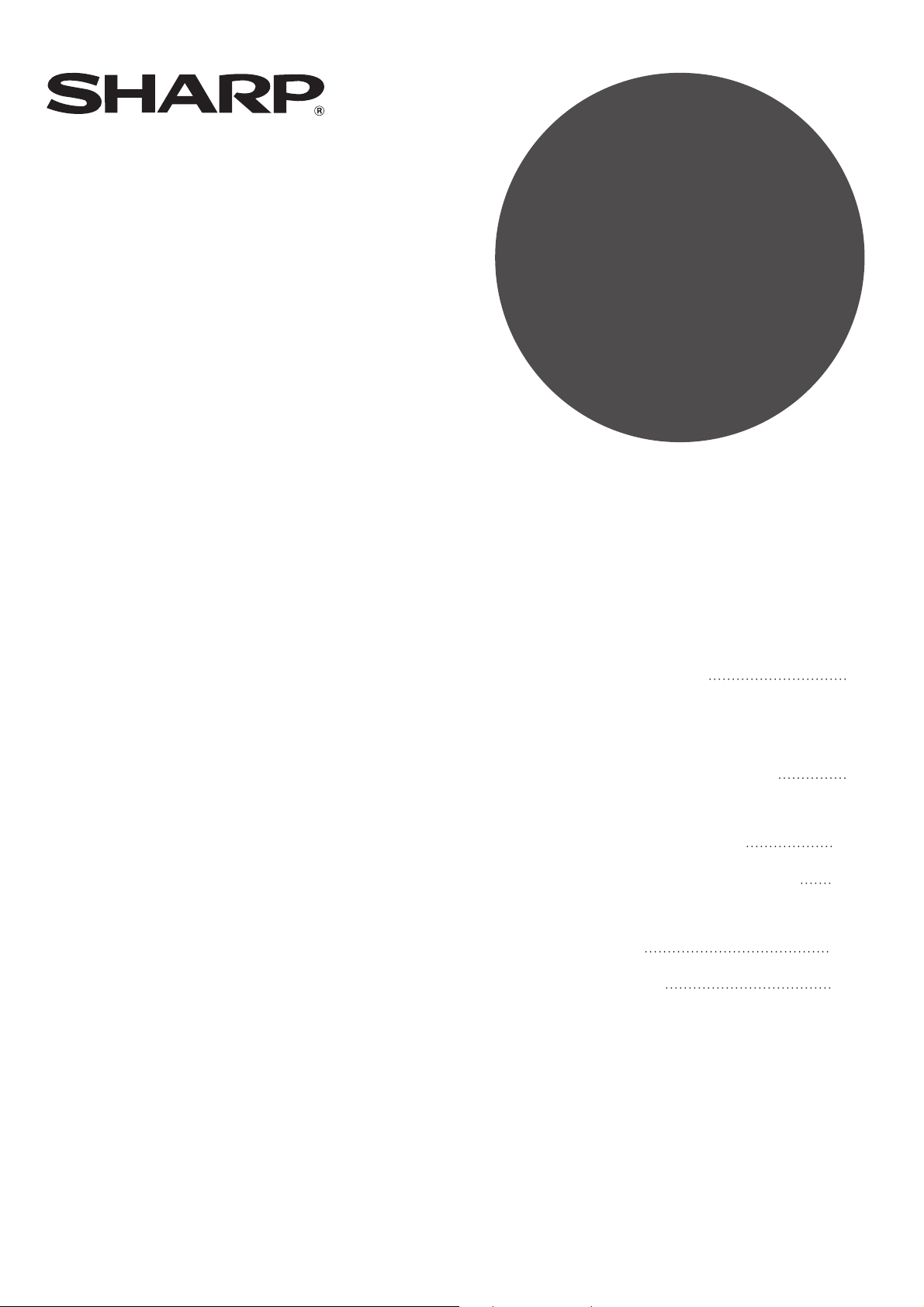
MODELLO
AR-M256
AR-M316
SISTEMA MULTIFUNZIONALE
DIGITALE
MANUALE DI ISTRUZIONI
(per scanner di rete)
• INTRODUZIONE
• PRIMA DI UTILIZZARE
LA FUNZIONE
DI SCANNER DI RETE
•
USO DELLA FUNZIONE
SCANNER DI RETE
•
RISOLUZIONE DEI PROBLEMI
• PRODUZIONE DI
METADATI
• SPECIFICHE
Pagina
1
3
20
32
37
42
Page 2

Garanzia
SHARP Corporation si è impegnata al massimo per assicurare l'accuratezza e l'utilità di questo manuale operativo,
tuttavia, non si assume alcuna responsabilità in riferimento al suo contenuto. Tutte le informazioni incluse sono
soggette a modifica senza preavviso. SHARP non è responsabile di eventuali perdite o danni, diretti o indiretti,
derivanti da o correlati all'uso di questo manuale operativo.
Page 3
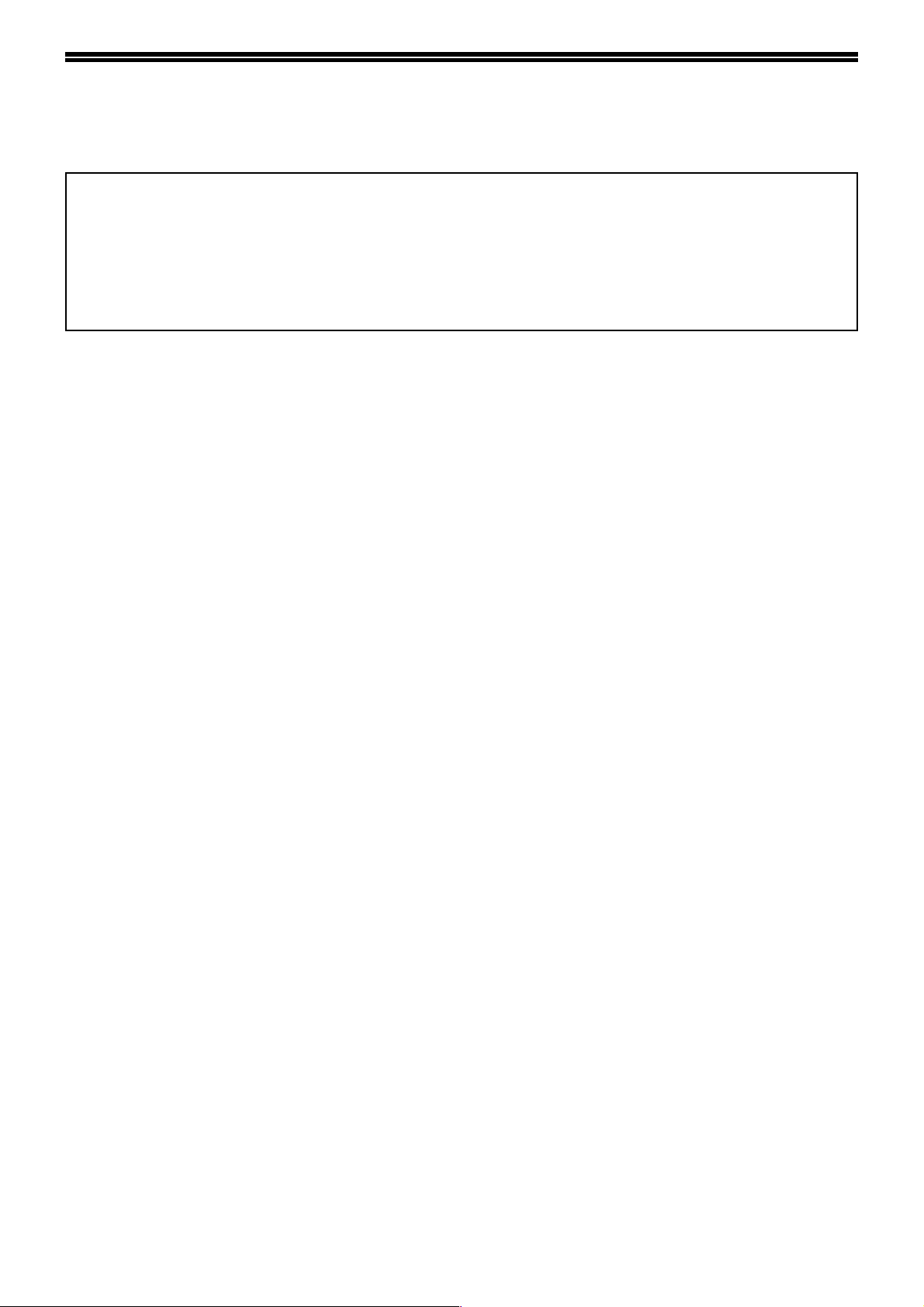
INTRODUZIONE
Il kit d'espansione per scanner di rete permette di utilizzare la macchina come scanner di rete.
• Per attivare la funzione di scanner di rete di questa macchina, è necessario immettere un apposito codice
prodotto (password) utilizzando il programma per l'operatore principale. Il codice va immesso una sola volta.
Per immettere il codice prodotto, utilizzare il programma "CHIAVE PRODOTTO". Se non si conosce il codice
prodotto, rivolgersi al rivenditore di fiducia. (Per informazioni sull'uso dei programmi per l'operatore principale,
consultare la guida per l'operatore principale.)
• Per poter utilizzare la funzione di scanner di rete, è necessario disporre del kit d'espansione della stampante
(AR-P27) e di almeno 128 MB di memoria*.
• Per le procedure relative all'uso dei programmi software, consultare le guide dell'utente contenute nel CD-ROM.
* Per aumentare la quantità di memoria, è possibile installare uno dei moduli di memoria da 128 o 256 MB
disponibili in commercio (SODIMM SDRAM da 144 pin). Per maggiori informazioni, rivolgersi al rivenditore di
fiducia.
● Il presente manuale descrive esclusivamente le funzioni utilizzabili quando il kit kit d'espansione per scanner di
rete è installato. Per informazioni sul caricamento della carta, sulla sostituzione delle cartucce di toner, sulla
rimozione di inceppamenti, sulla gestione delle periferiche e su altri argomenti relativi alla copiatrice, consultare il
manuale di istruzioni della copiatrice.
● Le istruzioni fornite in questo manuale presumono che l'installatore del prodotto e gli utenti siano in possesso di
una conoscenza operativa di Microsoft Windows.
● Per informazioni sul sistema operativo, consultare il Manuale o la Guida in linea del sistema operativo in uso.
● Le spiegazioni di schermate e procedure riportate nel presente manuale si riferiscono a Windows XP. Le
schermate possono variare a seconda della versione di Windows e delle impostazioni utilizzate.
● Nel presente manuale, l'alimentatore/invertitore a singola passata è indicato dalla sigla "RSPF".
1
Page 4
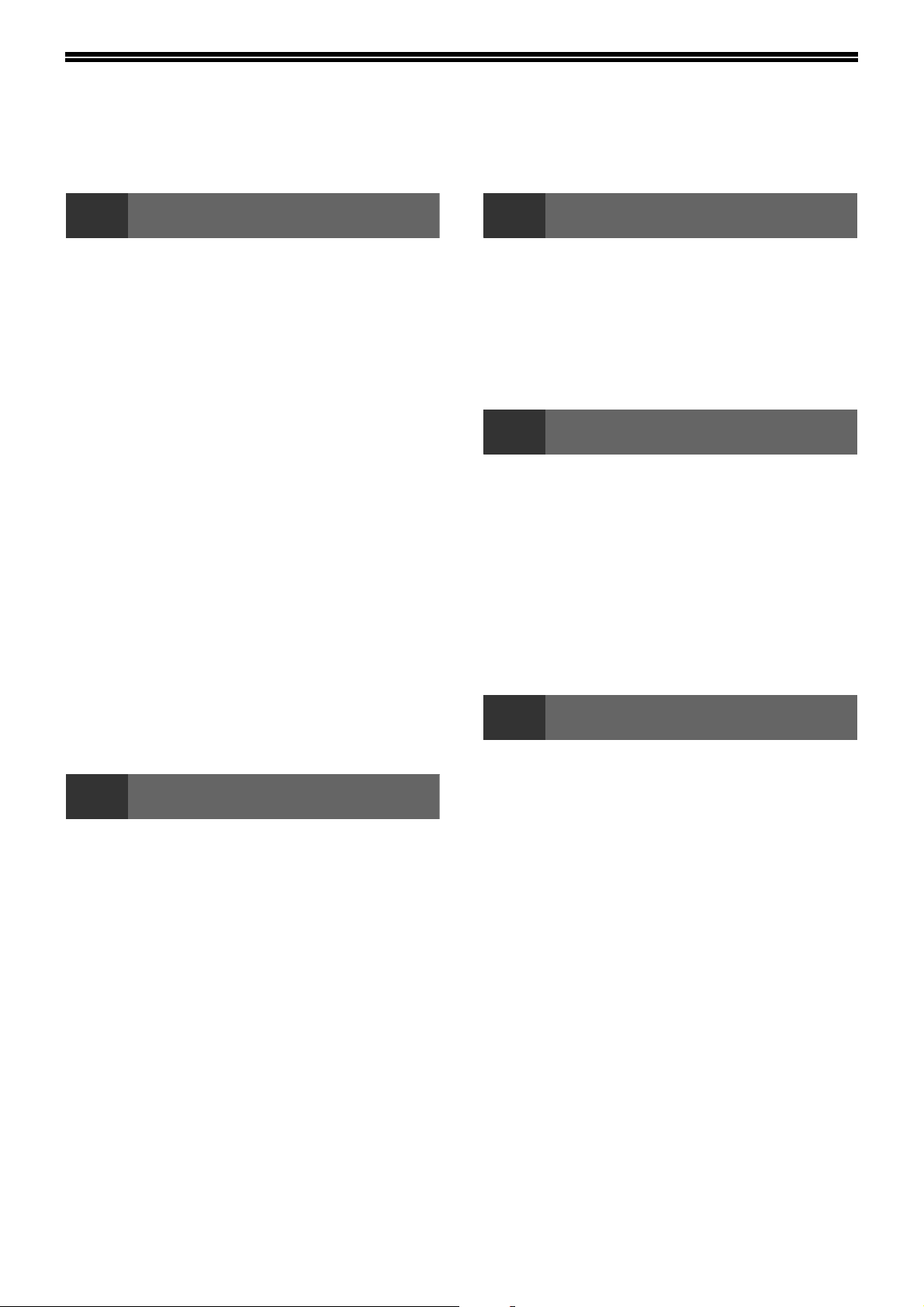
SOMMARIO
INTRODUZIONE ............................................... 1
1
INFORMAZIONI SULLA FUNZIONE DI
SCANNER DI RETE.......................................... 3
IMPOSTAZIONI E PROGRAMMAZIONE RICHIESTE
DALLA FUNZIONE DI SCANNER DI RETE
● IMPOSTAZIONI RICHIESTE DALLA
● ACCESSO ALLE PAGINE WEB......................4
● INFORMAZIONI SULLA PAGINA WEB...........5
●
●
●
● PROGRAMMAZIONE DEI NOMI DELL'INDICE
● IMPOSTAZIONE DELLE INFORMAZIONI
●
●
●
SCHERMATA INIZIALE DELLA MODALITÀ SCANNER
PRIMA DI UTILIZZARE LA FUNZIONE DI SCANNER DI RETE
............ 4
FUNZIONE DI SCANNER DI RETE ................4
IMPOSTAZIONI DI BASE PER LA SCANSIONE IN RETE
IMPOSTAZIONI DEI SERVER SMTP E DNS
CONFIGURAZIONE DELLE IMPOSTAZIONI PER IL SERVER
LDAP (QUANDO SI UTILIZZA UN SERVER LDAP)
PERSONALIZZATO.........................................9
SULLA DESTINAZIONE ................................10
MEMORIZZAZIONE DELLE INFORMAZIONI
RELATIVE AL MITTENTE (Scansione per e-mail)
PROTEZIONE DELLE INFORMAZIONI PROGRAMMATE
NELLA PAGINA WEB ("Password")
LIMITAZIONE DELL'USO DELLA FUNZIONE DI
SCANNER DI RETE (AUTENTICAZIONE UTENTE) ....17
........................16
....6
....7
...........8
....15
..... 18
3
RISOLUZIONE DEI PROBLEMI......................32
● MESSAGGI DEL DISPLAY........................... 33
● MANCATO INOLTRO DELLA E-MAIL.......... 34
● FATTORI DI CUI TENER CONTO QUANDO SI
CONTROLLO DELL'INDIRIZZO IP.................36
4
PRODUZIONE DI METADATI (INSERIMENTO
DATI)................................................................37
PREPARAZIONE PER LA TRASMISSIONE DI
METADATI.......................................................38
●
●
TRASMISSIONE DI METADATI......................39
●
5
RISOLUZIONE DEI PROBLEMI
USA LA SCANSIONE PER E-MAIL.............. 35
PRODUZIONE DI METADATI
IMPOSTAZIONI RICHIESTE NELLE PAGINE WEB
TRASMISSIONE DI METADATI PER SCANSIONE
SU DESKTOP
CAMPI DI METADATI
..........................................................38
..................................... 41
.......38
SPECIFICHE
2
INVIO DI UN'IMMAGINE................................. 20
● METODO DI TRASMISSIONE DI BASE .......20
● METODI DI TRASMISSIONE PER LA
●
●
IMPOSTAZIONI PER LA SCANSIONE
(FORMATO ORIGINALE, QUALITÀ, FORMATO
FILE E IMPOSTAZIONI INVIO) ...................... 26
● IMPOSTAZIONE MANUALE DEL FORMATO
● SELEZIONE DELLA QUALITÀ ......................27
● SELEZIONE DELLA RISOLUZIONE .............28
● SELEZIONE DEL FORMATO FILE ...............29
●
CANCELLAZIONE DI UNA TRASMISSIONE E-MAIL/FTP
USO DELLA FUNZIONE SCANNER DI RETE
SCANSIONE PER E-MAIL ............................22
SCANSIONE E TRASMISSIONE DI UN ORIGINALE SU
DUE FACCIATE (quando è installato un RSPF)
SCANSIONE DI UN NOTEVOLE NUMERO DI
ORIGINALI (quando è installato un RSPF)
DI SCANSIONE .............................................26
MODIFICA DELLE IMPOSTAZIONI RELATIVE ALL'INVIO
.......24
.......25
..30
.. 31
2
Page 5
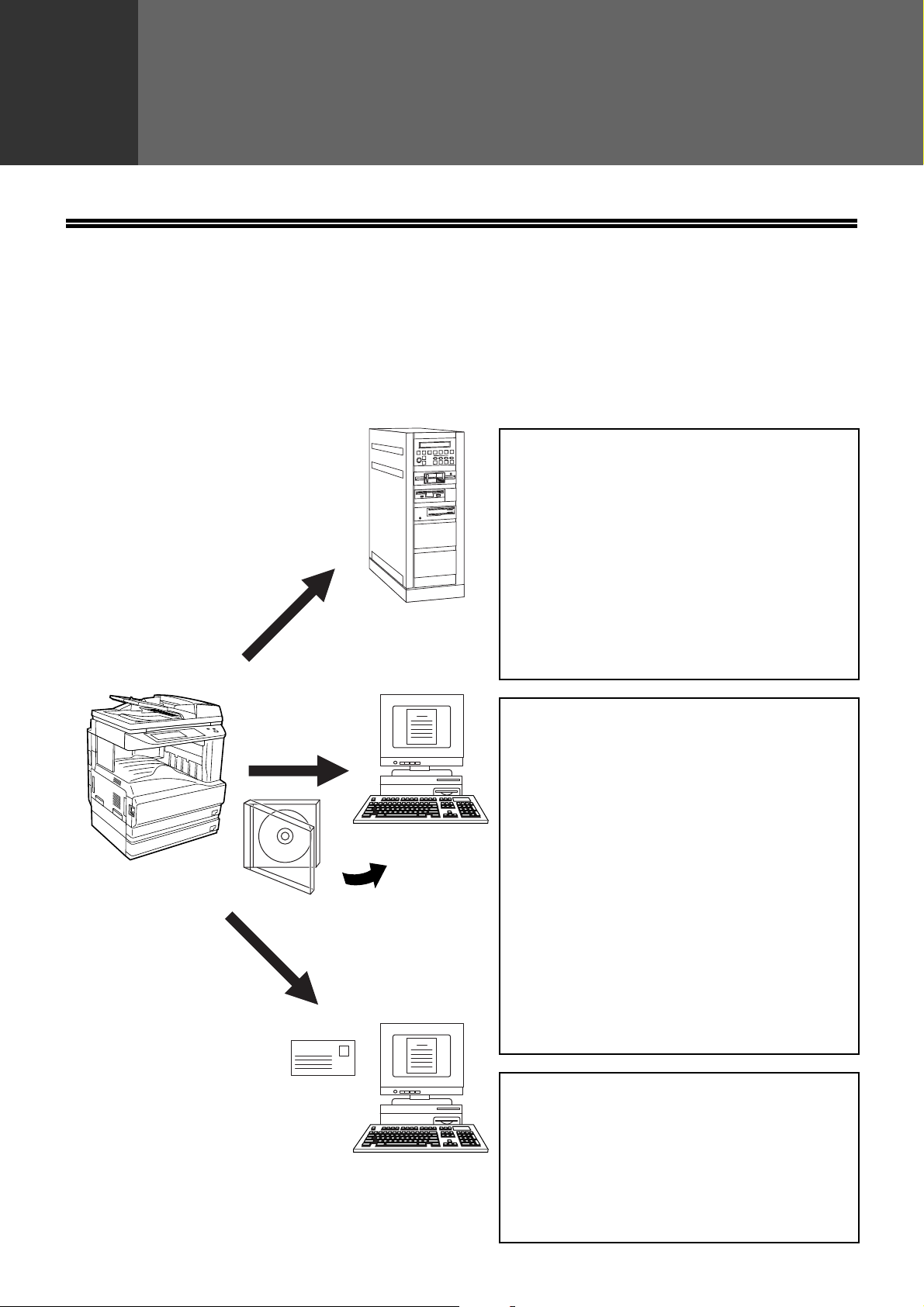
1
INFORMAZIONI SULLA FUNZIONE
DI SCANNER DI RETE
Quando la macchina viene abilitata per la funzione di scanner di rete, è possibile digitalizzare un documento o una foto in un file
immagine da inviare in rete, o via Internet, a un server di file, a una destinazione e-mail o al computer in uso.
L'immagine digitalizzata può essere inviata ai seguenti tipi di destinazioni:
Capitolo 1
PRIMA DI UTILIZZARE LA FUNZIONE DI SCANNER DI RETE
1. L'immagine digitalizzata può essere inviata a un
dispositivo di archiviazione collegato in rete
(una directory designata in un server FTP).
(Questa funzione è denominata "Scansione su
FTP" nel presente manuale.)
Quando si invia l'immagine digitalizzata a un
server FTP, è possibile inviare anche un
messaggio di posta elettronica a un indirizzo
e-mail preimpostato per comunicare al
destinatario la collocazione dei dati immagine
digitalizzati. (Questa funzione è chiamata
"Scansione su FTP (Hyperlink)" nel presente
manuale.)
2. Un'immagine digitalizzata può essere inviata a
un computer collegato alla stessa rete della
macchina. (Questa funzione è chiamata
"Scansione su desktop" nel presente
manuale.)
* Prima di poter eseguire la Scansione per
desktop, è necessario aver installato l'utilità
"Network Scanner Tool" contenuta nel
CD-ROM fornito insieme al kit d'espansione per
scanner di rete (MX-NSX1). Per informazioni
sui requisiti di sistema per la funzione
Scansione su Desktop, sulla procedura
d'installazione dell'Utilità "Network Scanner
Tool" e sulla memorizzazione della
destinazione, consultare la Guida dell'Utente
per l'Utilità "Network Scanner Tool" nel
CD-ROM in dotazione con il kit d'espansione
per scanner di rete.
3. L'immagine digitalizzata può essere inviata
all'indirizzo e-mail del destinatario. (Questa
funzione è chiamata "Scansione per e-mail"
nel presente manuale.)
* Nella pagina Web viene fissato un limite per la
dimensione dei file di immagine che possono
essere inviati per mezzo della funzione
Scansione per e-mail (p.6).
3
Page 6
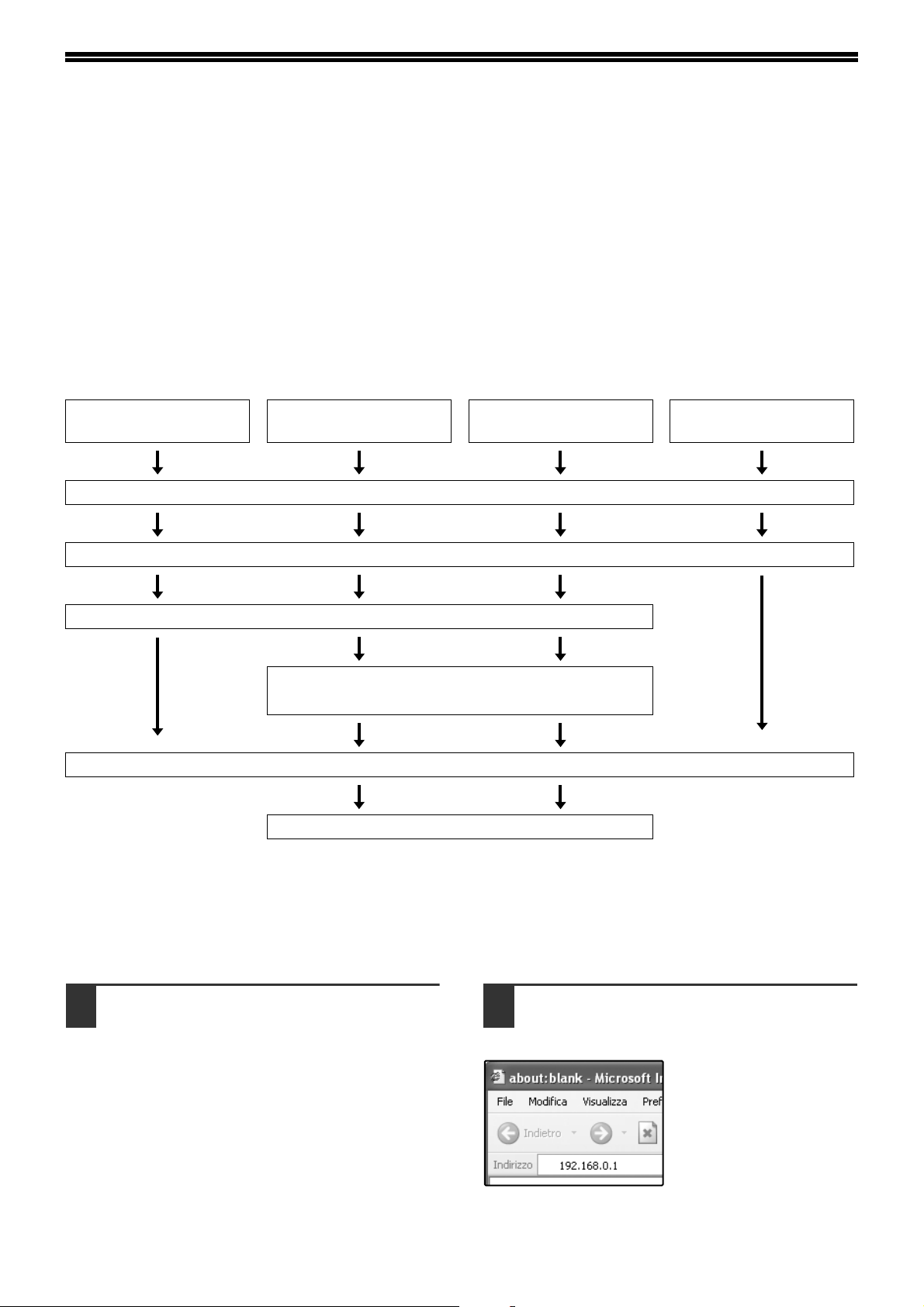
IMPOSTAZIONI E PROGRAMMAZIONE
RICHIESTE DALLA FUNZIONE DI
SCANNER DI RETE
Per poter utilizzare la funzione di scanner di rete, è necessario definire le impostazioni per i server SMTP e DNS e gli indirizzi di destinazione.
Per definire le impostazioni, utilizzare un computer collegato alla stessa rete della macchina per accedere alla
pagina Web di quest'ultima. La pagina Web può essere visualizzata per mezzo di un browser Web (Internet Explorer
6.0 o superiore, Netscape Navigator 7.0 o superiore, oppure Safari 1.2 o superiore).
IMPOSTAZIONI RICHIESTE DALLA FUNZIONE DI SCANNER DI RETE
Per poter trasmettere le immagini utilizzando la funzione di scanner di rete, configurare le impostazioni nelle pagine Web nel modo seguente:
Scansione su FTP
Configurare le impostazioni di base per la scansione in rete (p.6)
Configurare le impostazioni dei server SMTP e DNS (p.7)
Memorizzare le informazioni relative alla destinazione (p.10 - 13)
L'utente può inoltre configurare le seguenti impostazioni per rendere più pratico l'utilizzo della funzione dello scanner di rete:
• Programmazione dei nomi dell'indice personalizzato. (p.9)
• Impostazione delle password. (p.16)
Scansione su FTP
(Hyperlink)
Accedere alle pagine Web (vedere più avanti)
Configurare le impostazioni del server LDAP
(nel caso in cui si utilizzi un server LDAP) (p.8)
Memorizzare le informazioni relative al mittente (p.15)
Scansione per e-mail Scansione su desktop
ACCESSO ALLE PAGINE WEB
Per accedere alle pagine Web, seguire la procedura descritta di seguito.
Aprire il browser Web nel computer.
1
Browser supportati: Internet Explorer 6.0 o
superiore (Windows)
Netscape Navigator 7.0 o
superiore
Safari 1.2 o superiore
(Macintosh)
4
Nel campo "Indirizzo" del browser Web,
2
immettere l'indirizzo IP della macchina
come se si trattasse di un URL.
Dopo la connessione, la pagina Web verrà
visualizzata nel browser Web. (p.5)
Immettere l'indirizzo IP
specificato in precedenza
in questo prodotto.
Se non si conosce
l'indirizzo IP, consultare la
pagina 36.
Page 7
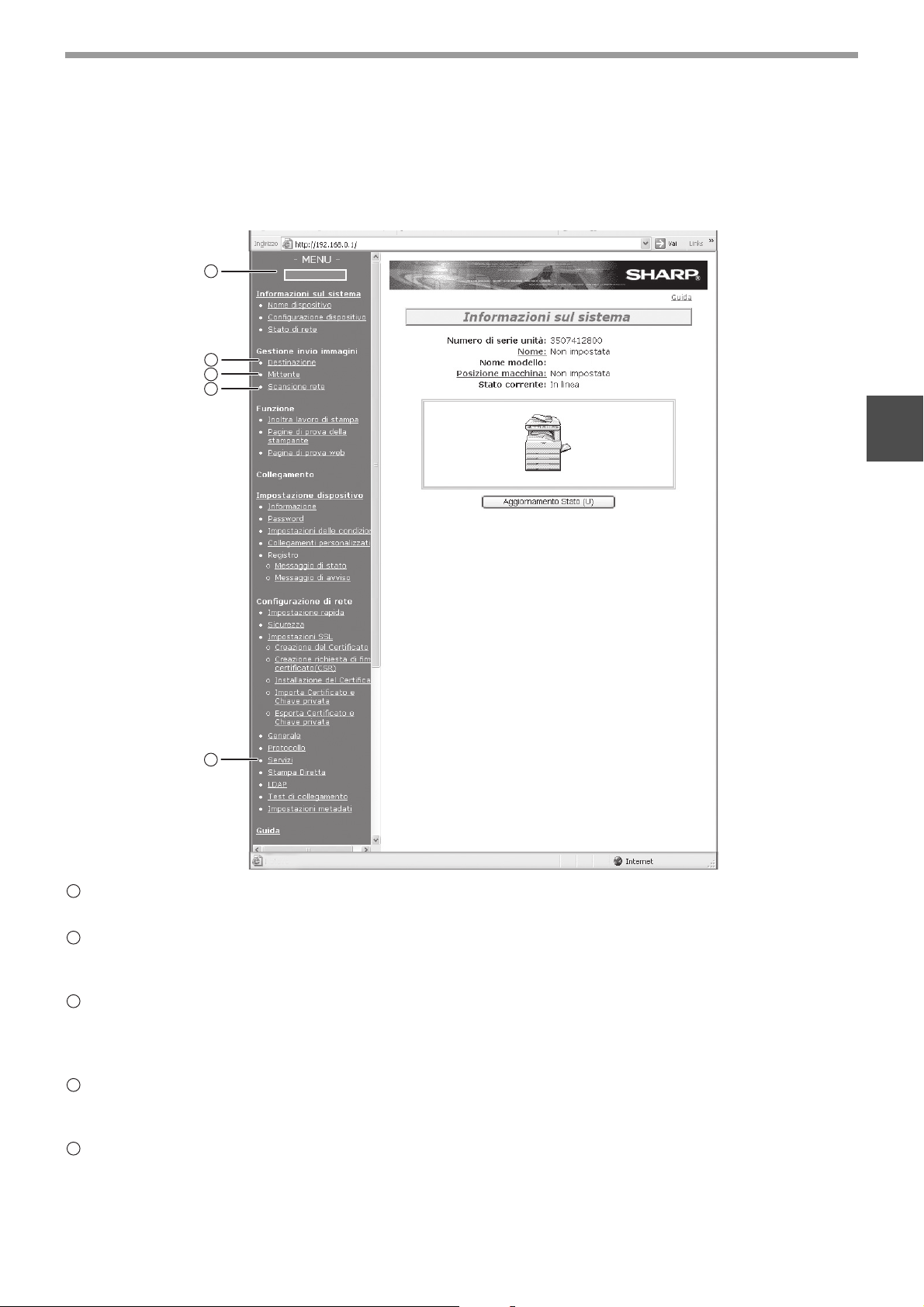
PRIMA DI UTILIZZARE LA FUNZIONE DI SCANNER DI RETE
INFORMAZIONI SULLA PAGINA WEB
Quando si accede alla pagina Web nella macchina, nel browser verrà visualizzata la seguente schermata.
Sul lato sinistro compare un riquadro contenente il menu. Quando si seleziona una voce del menu, la schermata
corrispondente viene visualizzata nel riquadro destro per permettere all'utente di definire le impostazioni per quella voce.
Per informazioni dettagliate sulle procedure previste per la definizione delle impostazioni, fare clic su "Guida" nel riquadro del menu.
1
2
3
4
1
5
1
Riquadro menu
Fare clic sulle voci di menu visualizzate per configurare le impostazioni corrispondenti.
2
Destinazione (p.10)
Impostare le destinazioni per Scansione su FTP, Scansione su FTP (Hyperlink), Scansione su desktop e Scansione
per e-mail. È possibile inoltre modificare o eliminare le informazioni di destinazione impostate precedentemente.
3
Mittente (p.15)
Immettere le informazioni mittente che compaiono nel programma di posta elettronica del destinatario (nome e
indirizzo e-mail del mittente) quando si invia un'immagine utilizzando la funzione Scansione per e-mail.
Se si utilizza la procedura di autenticazione utente, immettere il nome di accesso.
4
Scansione rete (p.6)
Questa opzione permette di selezionare i metodi di trasmissione per la funzione scanner di rete, nonché di
configurare le impostazioni per la funzione Scansione per e-mail e programmare gli indici di gruppo.
5
Servizi (p.7)
Questa opzione permette di definire le impostazioni relative ai server SMTP, DNS e WINS per le funzioni
Scansione per e-mail e Scansione su FTP (Hyperlink), nonché di inserire il nome di un host, anziché un indirizzo
IP, quando si memorizza la destinazione di trasmissione.
Nel caso in cui si utilizzi un server LDAP, configurare le relative impostazioni.
5
Page 8
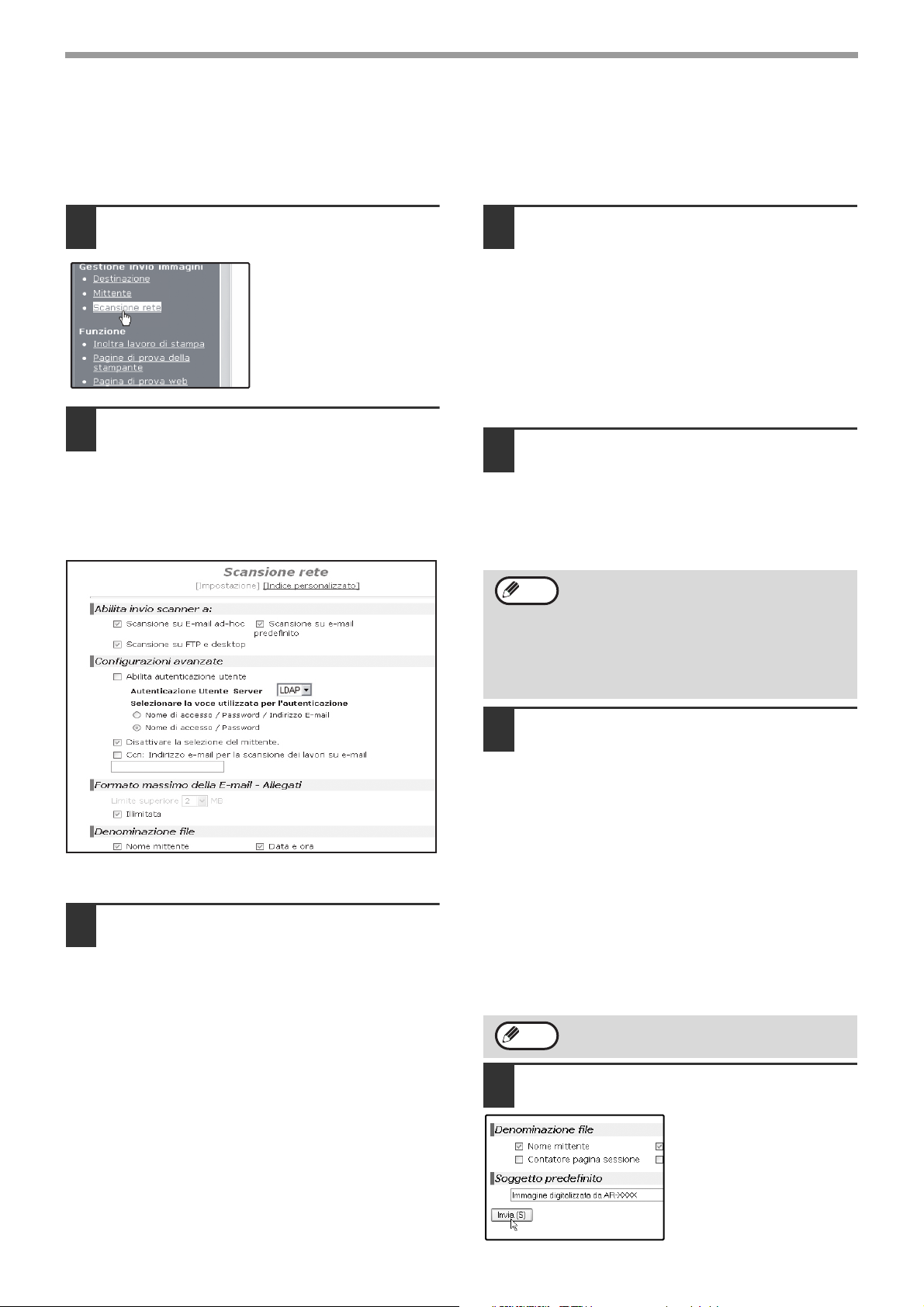
PRIMA DI UTILIZZARE LA FUNZIONE DI SCANNER DI RETE
IMPOSTAZIONI DI BASE PER LA SCANSIONE IN RETE
Fare clic su "Scansione rete" nel riquadro del menu e definire le impostazioni richieste. La definizione di queste
impostazioni può essere effettuata solo dall'amministratore di rete.
Per informazioni dettagliate sulle procedure previste per la definizione delle impostazioni, fare clic su "Guida" nel riquadro del menu.
Fare clic su "Scansione rete" nel
1
riquadro del menu.
Viene visualizzata la
pagina "Impostazione
scansioni rete".
Selezionare il metodo di trasmissione
2
da utilizzare.
Selezionare i metodi di invio scanner da utilizzare. Nel campo "Abilita
invio scanner a:", selezionare la casella accanto a ciascun metodo
da utilizzare; nella casella deve comparire un segno di spunta.
Inizialmente sono selezionati tutti i metodi di
trasmissione (impostazioni predefinite dal fabbricante).
Impostare un limite per la dimensione
4
dei file di immagine.
Per evitare l'invio di file di dimensioni eccessive, l'utente può
impostare un limite per la dimensione dei file di immagine da
inviare per mezzo della funzione Scansione via E-mail.
Se il file di immagine ricavato dall'immagine digitalizzata
supera il limite definito, non verrà inviato. Il limite è
compreso fra 1 e 10 MB, con incrementi di 1 MB.
L'impostazione predefinita dal fabbricante è
"Illimitata". Se si desidera impostare un limite, togliere
il segno di spunta dalla casella "Illimitata" e immettere
il valore desiderato nella casella "Limite superiore".
Selezionare un metodo per l'assegnazione
5
di un nome file a un'immagine digitalizzata.
Selezionare un metodo per l'assegnazione di un
nome file a un'immagine digitalizzata. Nella casella
"Denominazione file", selezionare gli elementi da
utilizzare nel nome file. Inizialmente sono selezionate
le opzioni "Nome mittente" e "Data e ora".
•
Nota
Se si ha intenzione di inviare immagini allo stesso
destinatario più di una volta, si consiglia di
selezionare anche la casella "Contatore pagina
sessione" oppure "Identificatore unico" per evitare
l'invio di più file con lo stesso nome. In caso
contrario, ciascun file sovrascrive quello precedente.
•
Se al momento della trasmissione è stato immesso
un nome file, il nome digitato qui verrà ignorato.
Definire le impostazioni relative alle
3
funzioni avanzate.
Selezionare le funzioni avanzate utilizzabili per la
Scansione per e-mail.
Selezionare le caselle corrispondenti alle funzioni prescelte.
•
Se si desidera limitare l'uso della funzione scanner di rete
agli utenti autorizzati, selezionare la casella "Abilita
autenticazione utente". (p.17) Una volta selezionata questa
impostazione, fare clic sulle voci per l'autenticazione.
•
Per permettere la selezione di un mittente quando si invia
un immagine per mezzo della funzione Scansione per
e-mail, verificare che la casella "Disattivare la selezione del
mittente dall'elenco dei mittenti" non sia selezionata. (p.30)
•
Se si desidera inviare a un indirizzo di posta elettronica
una copia per conoscenza di una trasmissione
Scansione per e-mail, selezionare la casella "Ccn" e
immettere l'indirizzo di posta elettronica.
Selezionare l'oggetto della e-mail (solo
6
per la funzione Scansione per e-mail).
L'impostazione viene utilizzata per immettere l'oggetto che
verrà visualizzato nel programma di posta elettronica del
destinatario quando si esegue una Scansione per e-mail
(questa impostazione non è necessaria se non si ha
intenzione di utilizzare la funzione Scansione per e-mail).
Quando si utilizza la funzione Scansione per e-mail, indicare un
oggetto senza superare gli 80 caratteri. È possibile immettere un
solo oggetto. Se non si immette alcun oggetto, viene visualizzata
la dicitura "Immagine digitalizzata da <Nome dispositivo>".
* Il nome visualizzato del <Nome dispositivo> come è il
nome memorizzato nel campo "Nome" della schermata
visualizzata quando si seleziona la voce "Informazioni
sul sistema" nel riquadro del menu. In assenza di nomi
memorizzati, riquadro del menu. In assenza di nomi
memorizzati, viene visualizzato il nome del prodotto.
Nota
Fare clic su "Invia".
7
Se al momento della trasmissione è stato immesso
un oggetto, l'oggetto digitato qui verrà ignorato.
Dopo aver immesso le
impostazioni, non
dimenticare di fare clic su
"Invia" per memorizzarle.
6
Page 9
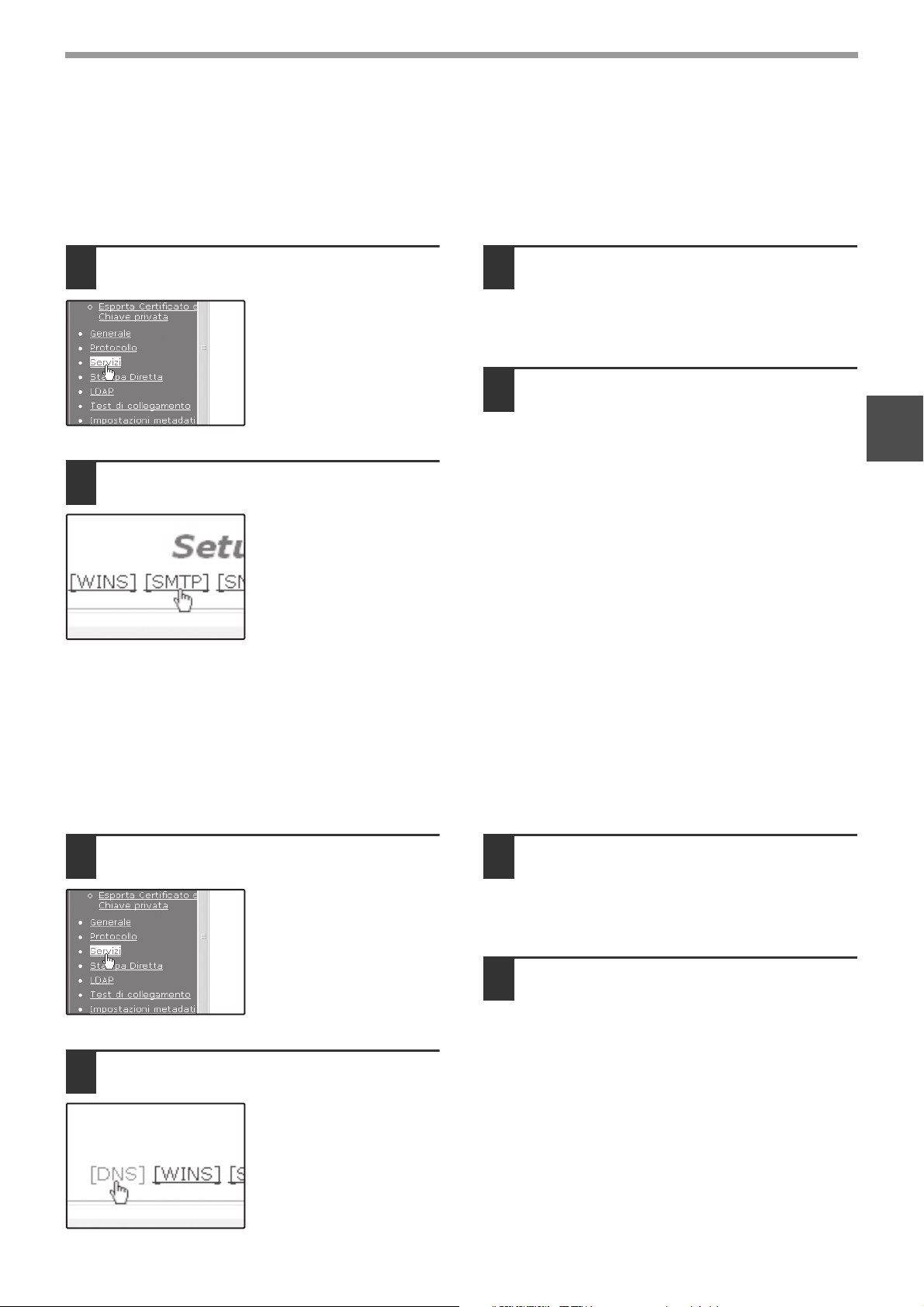
PRIMA DI UTILIZZARE LA FUNZIONE DI SCANNER DI RETE
IMPOSTAZIONI DEI SERVER SMTP E DNS
Il server SMTP viene utilizzato per trasmettere messaggi di posta elettronica inviati per mezzo della funzione Scansione per e-mail o Scansione
su FTP (Hyperlink). Per poter utilizzare questi metodi di trasmissione, è necessario aver prima configurato le impostazioni del server SMTP.
Configurazione delle impostazioni del server SMTP
Fare clic su "Servizi" nel riquadro del
1
menu.
Scegliere "SMTP".
2
Immettere le informazioni richieste nel
3
campo "Impostazione SMTP".
Per informazioni dettagliate sulle procedure
previste per la definizione delle impostazioni, fare
clic su "Guida" nel riquadro del menu.
Dopo aver completato tutte le voci,
4
fare clic su "Invia".
Le voci verranno memorizzate.
Configurazione delle impostazioni del server DNS
1
Se è stato immesso il nome di un host nel campo "Server SMTP primario" o "Server SMTP secondario" in
"Impostazione SMTP", sarà necessario configurare anche le impostazioni per il server DNS.
Se è stato immesso il nome di un host nel campo "Nome host o indirizzo IP" durante la memorizzazione di una
destinazione per la Scansione su FTP (Scansione su FTP (Hyperlink)) oppure Scansione su desktop, sarà
necessario immettere anche le impostazioni per il server DNS.
Fare clic su "Servizi" nel riquadro del
1
menu.
Fare clic su "DNS".
2
Immettere le informazioni richieste nel
3
campo "Impostazione DNS".
Per informazioni dettagliate sulle procedure
previste per la definizione delle impostazioni, fare
clic su "Guida" nel riquadro del menu.
Dopo aver completato tutte le voci,
4
fare clic su "Invia".
Le voci verranno memorizzate.
7
Page 10
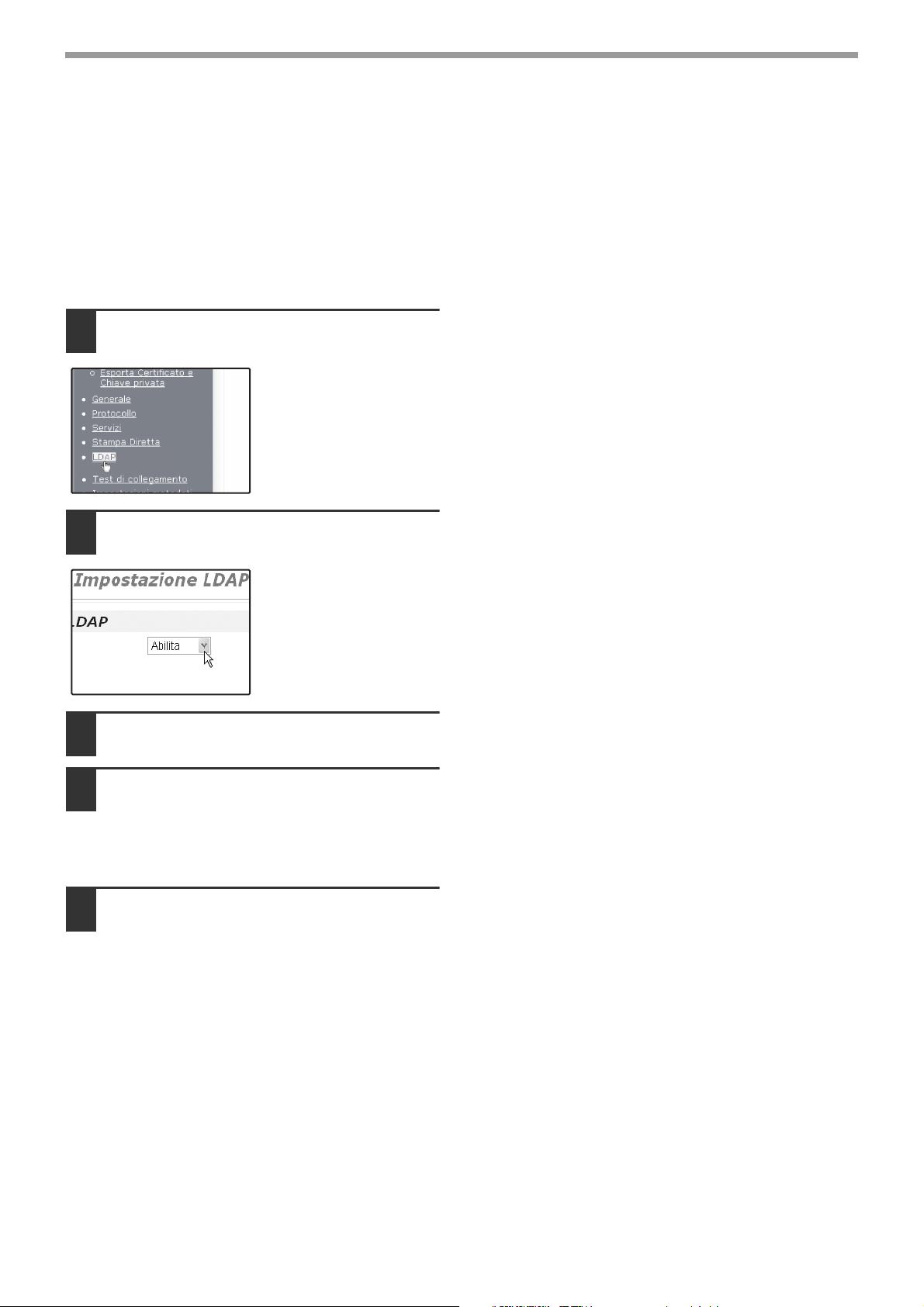
PRIMA DI UTILIZZARE LA FUNZIONE DI SCANNER DI RETE
CONFIGURAZIONE DELLE IMPOSTAZIONI PER IL
SERVER LDAP (QUANDO SI UTILIZZA UN SERVER LDAP)
Se gli indirizzi di posta sono gestiti in rete per mezzo di un server LDAP, è possibile utilizzare gli indirizzi
memorizzati nel server LDAP per la Scansione per e-mail.
In aggiunta, è possibile utilizzare l'autenticazione utente per limitare l'uso della funzione di scanner di rete per mezzo
di password utente memorizzate nel server LDAP. (p.17)
Per permettere alla macchina di utilizzare gli indirizzi di posta elettronica memorizzati nel server LDAP, è necessario configurare le
impostazioni del server LDAP nella pagina Web.
Fare clic su "LDAP" nel riquadro del
1
menu.
Selezionare "Abilita" nel menu
2
"Impostazione LDAP".
Fare clic su "Invia".
3
Configurare le impostazioni nella
4
sezione "Eleno rubriche globali".
Per informazioni dettagliate sulle procedure previste
per la definizione delle impostazioni, fare clic su
"Guida" nel riquadro del menu.
Dopo aver completato tutte le voci,
5
fare clic su "Invia".
Le voci verranno memorizzate.
8
Page 11
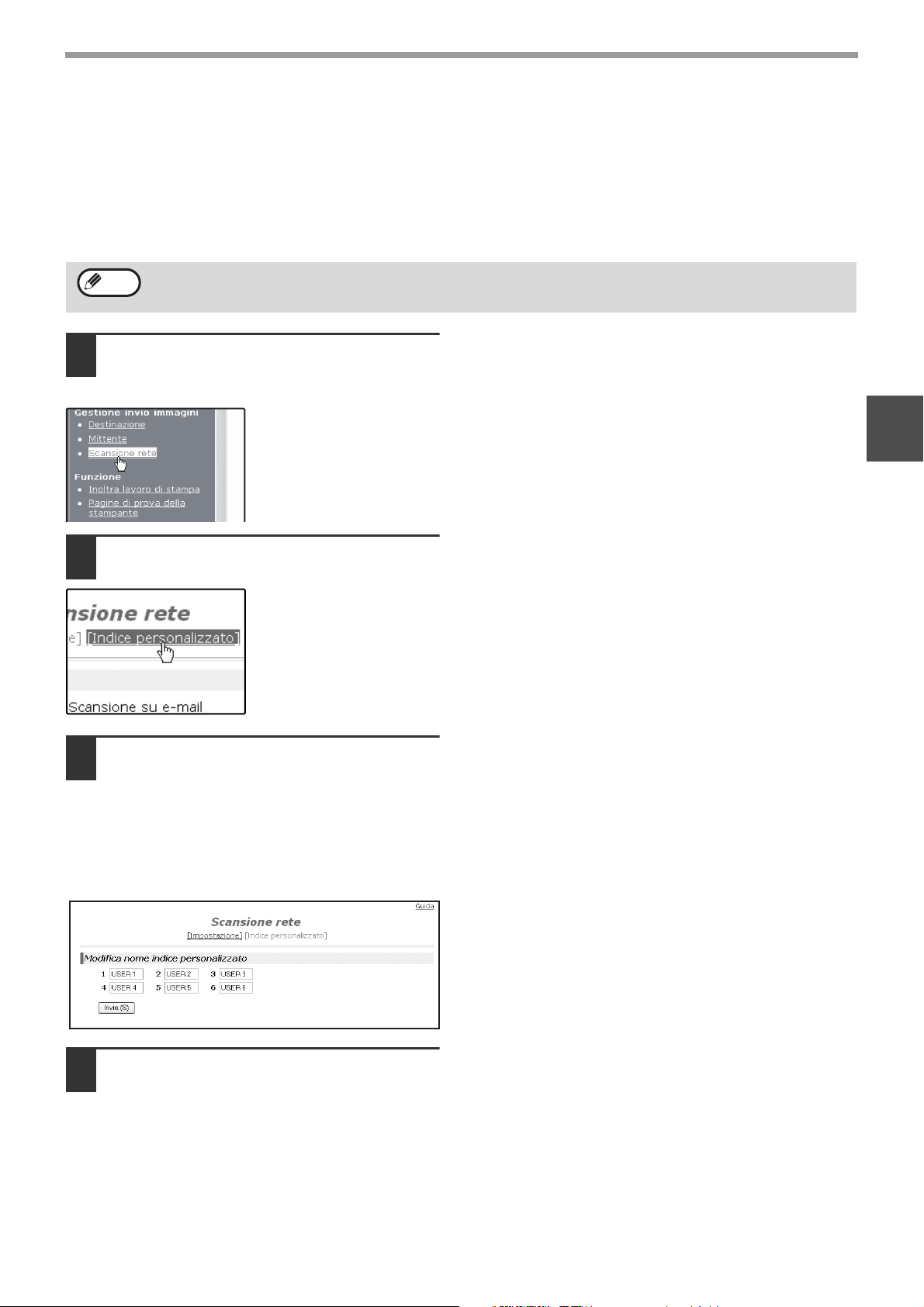
PRIMA DI UTILIZZARE LA FUNZIONE DI SCANNER DI RETE
PROGRAMMAZIONE DEI NOMI DELL'INDICE
PERSONALIZZATO
Le destinazioni memorizzate appaiono come tasti di scelta rapida nella schermata Rubrica del pannello a
sfioramento (p.19). Ciascuna destinazione memorizzata viene riportata nell'indice ABC (alfabetico) e può anche
essere inclusa in uno dei sei indici personalizzati (detti "indici di gruppo" nel pannello a sfioramento). Per
programmare i nomi per gli indici personalizzati, eseguire le operazioni descritte di seguito.
Nota
Fare clic su "Scansione rete" nel
1
riquadro del menu.
• Per modificare il nome di un indice personalizzato programmato in precedenza, basta sovrascrivere il nome
precedente.
• Per alternare l'indice ABC agli indici personalizzati nella schermata Rubrica, consultare la pagina 19.
1
Fare clic su "Indice personalizzato".
2
Immettere i nomi per i gruppi da 1 a 6.
3
Sono disponibili sei indici di gruppo; a ciascuno di
essi può essere assegnato un nome composto
da sei caratteri al massimo.
Inizialmente vengono immessi i nomi da "USER
1" a "USER 6". Modificare i nomi secondo
necessità.
Dopo aver completato tutte le voci,
4
fare clic su "Invia".
Le voci verranno memorizzate.
9
Page 12
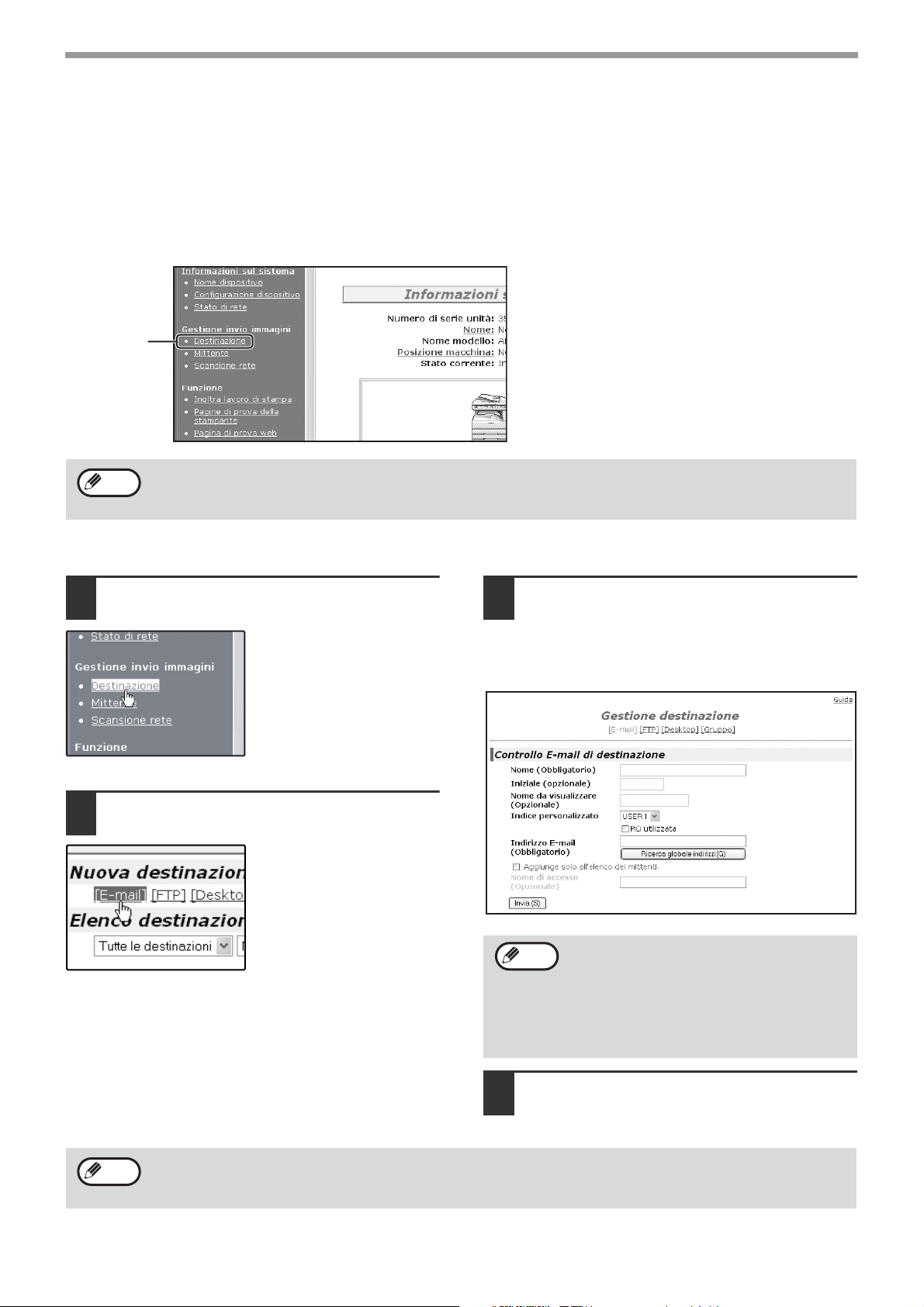
PRIMA DI UTILIZZARE LA FUNZIONE DI SCANNER DI RETE
IMPOSTAZIONE DELLE INFORMAZIONI SULLA DESTINAZIONE
Per memorizzare il nome e l'indirizzo di una destinazione in un tasto di scelta rapida, fare clic su "Destinazione" nel riquadro del menu
della pagina Web. La sezione "Destinazione" può essere utilizzata anche per modificare o cancellare le destinazioni memorizzate. (p.14)
È possibile archiviare fino a un massimo di 200 destinazioni, fra cui destinazioni E-mail, FTP, Desktop e Gruppo.
Prima di eseguire la trasmissione è possibile selezionare le destinazioni memorizzate nel pannello a sfioramento della macchina.
* È possibile memorizzare come gruppo fino a un massimo di 100 indirizzi e-mail. Si noti che questa operazione può
provocare la riduzione del numero massimo di destinazioni (normalmente 200) memorizzabili.
E-mail: Vedere più avanti
Fare clic qui.
FTP: Consultare la pagina 11.
Desktop: Consultare la pagina 12.
Gruppo: Consultare la pagina 13.
Nota
Verificare che la schermata Rubrica (p.19) non venga visualizzata nel pannello a sfioramento della macchina
durante la memorizzazione, la modifica o l'eliminazione di destinazioni. Mentre è visualizzata la schermata
Rubrica, non è possibile modificare né eliminare destinazioni.
Memorizzazione di destinazioni per la Scansione per e-mail
Fare clic su "Destinazione" nel
1
riquadro del menu.
Fare clic su "E-mail".
2
Immettere le informazioni relative alla
3
destinazione.
Per informazioni dettagliate sulle procedure
previste per la definizione delle impostazioni, fare
clic su "Guida" nel riquadro del menu.
10
Nota
Nota
Dopo aver completato tutte le voci,
4
Se si abilita l'autenticazione utente e si desidera
accedere utilizzando le informazioni memorizzate
in precedenza, selezionare la casella "Aggiunge
solo all'elenco dei mittenti." e immettere il "Nome
di accesso" (composto da 32 caratteri al
massimo). Il nome di accesso deve essere
identico a quello memorizzato nel server LDAP.
fare clic su "Invia".
Le voci verranno memorizzate.
Per poter eseguire la Scansione per e-mail, è necessario aver prima configurato le impostazioni del server
SMTP. Scegliere "Applicazione" nella pagina Web, fare clic su "SMTP" nella schermata visualizzata, quindi
immettere le impostazioni nella sezione "Impostazione SMTP" (p.7).
Page 13
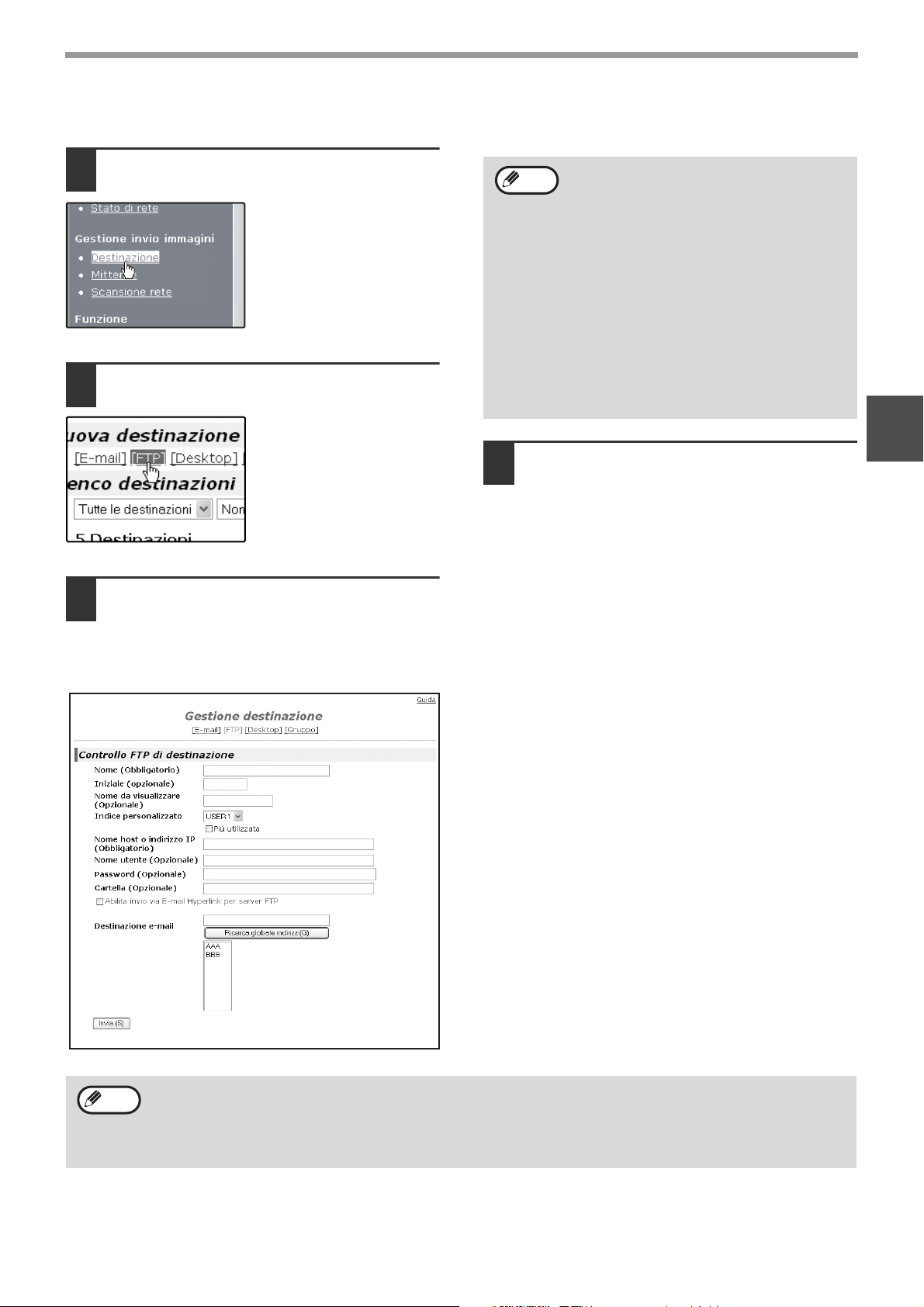
PRIMA DI UTILIZZARE LA FUNZIONE DI SCANNER DI RETE
Memorizzazione delle destinazioni per la Scansione su FTP
Fare clic su "Destinazione" nel
1
riquadro del menu.
Fare clic su "FTP".
2
Immettere le informazioni relative alle
3
destinazioni.
Per informazioni dettagliate sulle procedure
previste per la definizione delle impostazioni, fare
clic su "Guida" nel riquadro del menu.
Nota
Dopo aver completato tutte le voci,
4
Se si seleziona la casella "Abilita invio via
E-mail Hyperlink per server FTP" e si
seleziona un destinatario memorizzato in
precedenza (p.10) nel riquadro
"Destinazione e-mail", al destinatario in
questione verrà inviata una e-mail per
comunicargli il formato file e la collocazione
dei dati immagine digitalizzati. Nel
messaggio e-mail appare un collegamento
ipertestuale con il server di file al quale sono
stati inviati i dati dell'immagine digitalizzata;
il destinatario può fare clic sul collegamento
ipertestuale per accedere direttamente alla
collocazione nella quale sono stati
memorizzati i dati immagine.
fare clic su "Invia".
Le voci verranno memorizzate.
1
Nota
Se nel campo "Nome host o indirizzo IP" è stato immesso il nome di un host, sarà necessario immettere le
impostazioni relative al server DNS o WINS. Fare clic su "Applicazione" nel riquadro del menu, quindi scegliere
"DNS" oppure "WINS" nella pagina visualizzata per configurare le impostazioni corrispondenti.
Per poter eseguire una Scansione su FTP (Hyperlink), è necessario aver selezionato anche "SMTP" e aver
immesso le impostazioni per il server SMTP nel campo "Impostazione SMTP" (p.7).
11
Page 14
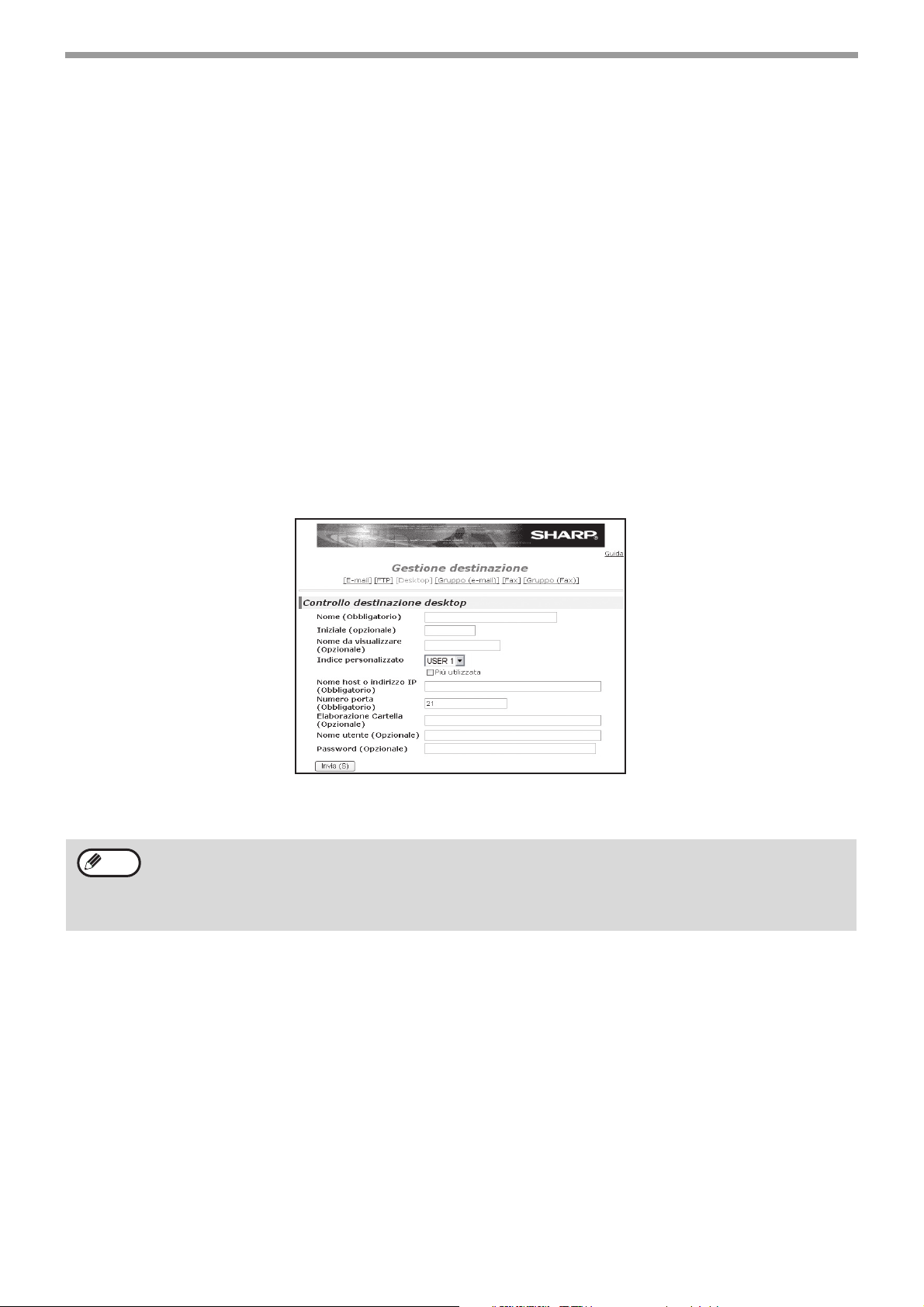
PRIMA DI UTILIZZARE LA FUNZIONE DI SCANNER DI RETE
Memorizzazione di destinazioni per la Scansione su desktop
La destinazione per la Scansione su desktop viene memorizzata per mezzo della procedura guidata di installazione
dello strumento Scanner Network di Sharp quando si installa l'utilità "Network Scanner Tool" nel computer. Per
questo motivo, non è necessario memorizzare la destinazione della Scansione su desktop nella pagina Web. (Il
software "Network Scanner Tool" è contenuto nel CD-ROM fornito insieme al kit d'espansione per scanner di rete).
Per informazioni sui requisiti di sistema per la funzione Scansione su Desktop, sulla procedura d'installazione
dell'Utilità "Network Scanner Tool" e sulla memorizzazione della destinazione, consultare la Guida dell'Utente per
l'Utilità "Network Scanner Tool" nel CD-ROM in dotazione con il kit d'espansione per scanner di rete.
Di solito, il computer in uso viene memorizzato come destinazione in base al metodo indicato in precedenza.
La pagina riportata di seguito per la memorizzazione delle informazioni relative alla destinazione della Scansione su
desktop viene visualizzata quando si seleziona "Destinazione" nel riquadro del menu, seguita da "Desktop". Questa
pagina viene utilizzata principalmente dall'amministratore di sistema nei casi descritti di seguito.
• Quando alla stessa rete viene collegata un'altra macchina provvista della funzione di scanner di rete, e si desidera
eseguire la Scansione su desktop dall'altra macchina verso una destinazione programmata nella macchina
preesistente.
Consultare la sezione "Modifica ed eliminazione di destinazioni di trasmissione programmate" (p.14) e selezionare
le informazioni relative alla destinazione della Scansione su desktop da trasferire alla nuova macchina. Immettere le
informazioni visualizzate nella stessa schermata di impostazioni della nuova macchina (dopo aver immesso tutte le
informazioni, fare clic su "Invia").
Se si desidera trasferire ulteriori destinazioni alla nuova macchina, ripetere la procedura per ciascuna destinazione.
Si noti che in caso di discrepanze fra le informazioni appena programmate e quelle presenti nel computer host,
potrebbe risultare impossibile trasmettere e ricevere.
Nota
• Per informazioni dettagliate sulle procedure previste per la definizione delle impostazioni, fare clic su "Guida"
nel riquadro del menu.
• Se si è immesso il nome di un host nel campo "Nome host o indirizzo IP", sarà necessario immettere le
impostazioni del server DNS o WINS. Fare clic su "Applicazione" nel riquadro del menu, quindi scegliere
"DNS" o "WINS" nella pagina visualizzata per configurare le impostazioni corrispondenti.
12
Page 15
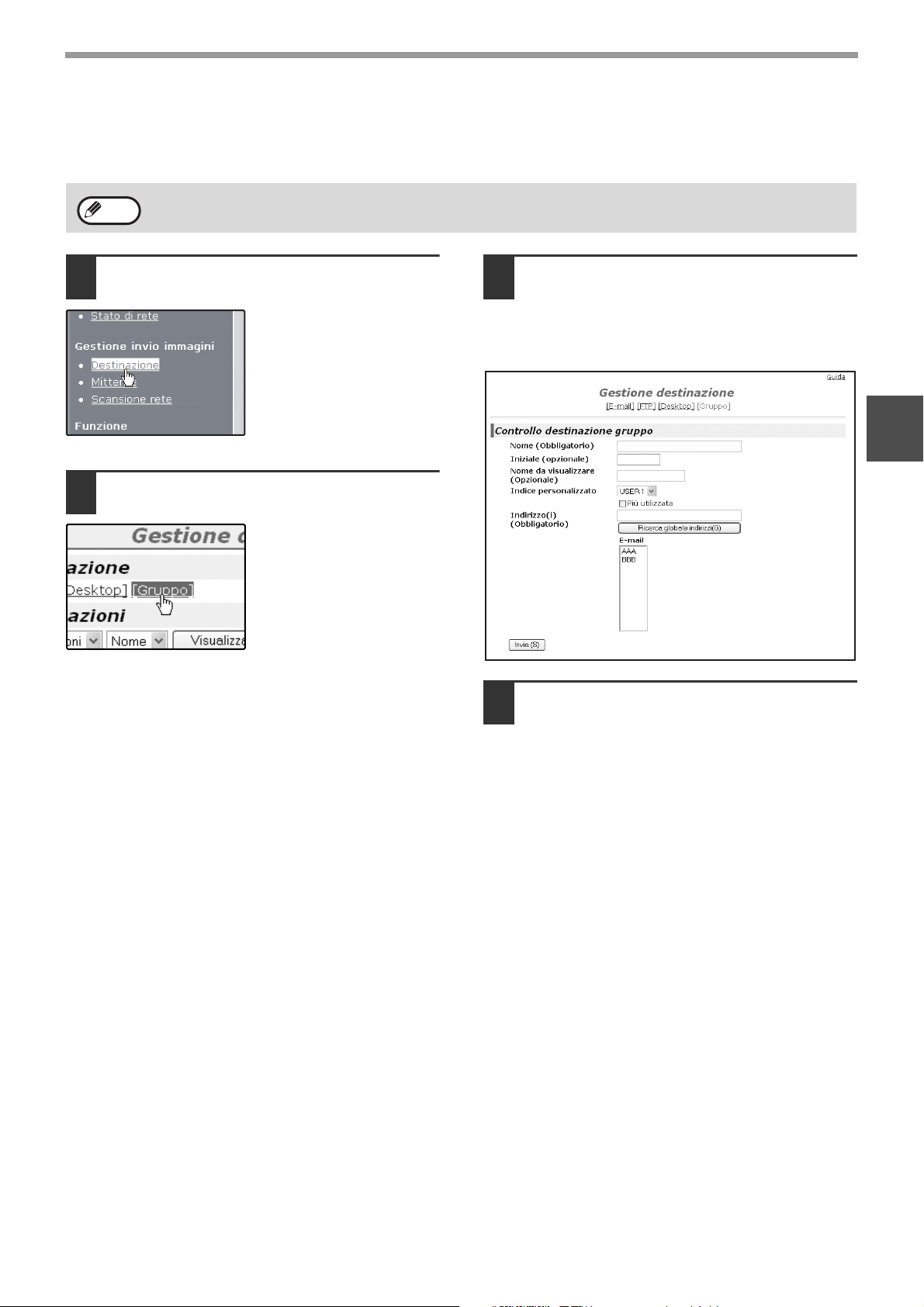
PRIMA DI UTILIZZARE LA FUNZIONE DI SCANNER DI RETE
Memorizzazione di gruppi (Scansione per e-mail)
Se si sta utilizzando la Scansione per e-mail, è possibile inviare un'immagine digitalizzata a più destinazioni con una
sola operazione.
Nota
Fare clic su "Destinazione" nel
1
riquadro del menu.
Fare clic su "Gruppo".
2
È possibile memorizzare in un gruppo fino a 100 destinazioni.
Immettere le informazioni relative alle
3
destinazioni.
Per informazioni dettagliate sulle procedure
previste per la definizione delle impostazioni, fare
clic su "Guida" nel riquadro del menu.
1
Dopo aver completato tutte le voci,
4
fare clic su "Invia".
Le voci verranno memorizzate.
13
Page 16

PRIMA DI UTILIZZARE LA FUNZIONE DI SCANNER DI RETE
Modifica ed eliminazione di destinazioni di trasmissione programmate
Per modificare o eliminare delle destinazioni programmate, fare clic su "Destinazione" nel riquadro del menu della
pagina Web.
Fare clic su "Destinazione" nel
1
riquadro del menu della pagina Web.
Nell'Elenco destinazioni, selezionare
2
la casella della destinazione da
modificare o eliminare.
Per modificare la destinazione
3
selezionata, fare clic su "Modifica"
sotto l'elenco delle destinazioni.
Viene visualizzata la
schermata di
programmazione della
destinazione selezionata
al punto 2. Modificare le
informazioni nello stesso
modo in cui erano state
inizialmente
memorizzate.
Al termine, non dimenticare di fare clic su "Invia"
per salvare le modifiche.
Per eliminare la destinazione
4
selezionata, fare clic su "Elimina"
sotto l'elenco delle destinazioni.
Viene visualizzato un
messaggio che chiede di
confermare
l'eliminazione. Fare clic
su "Sì" per procedere
all'eliminazione.
Nota
Se si cerca di modificare o eliminare una destinazione programmata nei casi descritti di seguito, viene
visualizzato un messaggio di avviso e non sarà possibile modificare/eliminare.
• La destinazione da modificare o eliminare è attualmente in uso per la trasmissione.
• La destinazione fa parte di un gruppo.
Se la destinazione è utilizzata per una trasmissione in corso, annullare la trasmissione o attenderne il
completamento, quindi modificare o eliminare la destinazione. Se la destinazione è compresa in un gruppo,
rimuoverla dal gruppo e procedere alla modifica o all'eliminazione.
14
Page 17

PRIMA DI UTILIZZARE LA FUNZIONE DI SCANNER DI RETE
MEMORIZZAZIONE DELLE INFORMAZIONI RELATIVE
AL MITTENTE (Scansione per e-mail)
Utilizzare questa procedura per memorizzare le informazioni relative al mittente (nome e indirizzo e-mail) che
vengono visualizzate quando si invia un'immagine per mezzo della Scansione per e-mail. È possibile memorizzare
fino a 200 mittenti (per ciascuna trasmissione può essere selezionato un solo mittente). Il nome del mittente viene
visualizzato nel programma di posta elettronica del destinatario.
Fare clic su "Mittente" nel riquadro del
1
menu.
Fare clic su "Aggiungi".
2
Viene visualizzata la
schermata di
programmazione dei
mittenti.
Immettere le informazioni relative al
3
mittente.
Per informazioni dettagliate sulle procedure
previste per la definizione delle impostazioni, fare
clic su "Guida" nel riquadro del menu.
Se è stata abilitata l'autenticazione utente e si
desidera permettere l'accesso utilizzando le
informazioni memorizzate descritte in
precedenza, immettere il nome di accesso per tali
informazioni nel campo "Nome di accesso" (fino a
un massimo di 32 caratteri). Il nome di accesso
deve corrispondere a quello memorizzato nel
server LDAP.
1
Dopo aver completato tutte le voci,
4
fare clic su "Invia".
Le voci verranno memorizzate.
Modifica ed eliminazione delle informazioni programmate relative al mittente
Fare clic su "Mittente" nel riquadro del
1
menu.
Fare clic su "Modifica" oppure
2
"Elimina".
Se si è scelto il pulsante
"Modifica", modificare le
informazioni nello stesso
modo in cui sono state
programmate inizialmente,
quindi fare clic su
"Aggiungi" per salvare le
modifiche. Se si è scelto il
pulsante "Elimina", verrà
visualizzato un messaggio
che chiede di confermare
l'eliminazione. Fare clic su
"Sì" per procedere
all'eliminazione.
15
Page 18

PRIMA DI UTILIZZARE LA FUNZIONE DI SCANNER DI RETE
PROTEZIONE DELLE INFORMAZIONI
PROGRAMMATE NELLA PAGINA WEB ("Password")
Per proteggere le impostazioni e le informazioni memorizzate nella pagina Web, è possibile definire delle password.
Si noti che l'impostazione di password non è indispensabile; è possibile utilizzare la funzionalità di scanner di rete
anche senza password.
È possibile impostare una password per l'amministratore e una per gli utenti. Quando si accede alla pagina Web con
la password utente, non è possibile configurare la "Impostazione dispositivo" né la "Configurazione di rete".
Fare clic su "Password" nel riquadro
1
del menu.
Selezionare la casella "Abilita
2
protezione con password per questo
sito Web".
Dopo aver completato tutte le voci,
5
fare clic su "Invia".
La password immessa viene memorizzata.
Dopo aver impostato la password, spegnere e
riaccendere la macchina.
Quando si imposta una password, all'utente verrà
richiesto di immettere la password ogni volta che
cerca di accedere a una pagina Web contenente
impostazioni protette. Nel riquadro "Nome utente",
immettere "user" se si accede alla pagina come
utente, oppure "admin" se si accede alla pagina
come amministratore. Per informazioni dettagliate
sull'impostazione delle password, consultare la
"Guida".
Immettere la password corrente nel
3
riquadro "Password amministratore".
Quando si definisce una password per la prima
volta, immettere "Sharp" come "Password
amministratore".
Avvertenza
Immettere le password nei riquadri
4
La "S" deve essere maiuscola, mentre
"harp" deve essere minuscolo (le password
distinguono fra maiuscole e minuscole).
"Password utente" e "Password
amministratore".
Per ciascuna password è possibile immettere fino
a 7 caratteri e/o numeri (le password
differenziano fra maiuscole e minuscole).
Fare attenzione a immettere nel riquadro
"Conferma password" la stessa password
immessa in "Nuova password".
16
Page 19

PRIMA DI UTILIZZARE LA FUNZIONE DI SCANNER DI RETE
AUTENTICAZIONE UTENTE
NOME MITTENTE:
INDIR. E-MAIL
NOME LOGIN
PASSWORD
OK
SELEZIONA DA
ELENCO MITTEN.
LIMITAZIONE DELL'USO DELLA FUNZIONE DI
SCANNER DI RETE (AUTENTICAZIONE UTENTE)
L'uso della funzione di scanner di rete può essere limitato per mezzo di password utente memorizzate in un server
LDAP.
Impostazioni richieste per l'autenticazione utente
Per implementare l'autenticazione utente, sono necessarie le seguenti operazioni:
• Abilitazione dell'autenticazione utente (passaggio 3 a pagina 6)
• Configurazione delle impostazioni del server LDAP (p.8)
• Memorizzazione dei nomi di accesso (p.15)
Procedura di accesso quando è attivata l'autenticazione utente
Per utilizzare la funzione di scanner di rete quando è attivata l'autenticazione utente, per prima cosa è necessario
eseguire la procedura di accesso:
Premere il tasto [SCAN] nel pannello operativo.
1
Nel pannello a sfioramento verrà visualizzata la schermata di accesso.
1
Se viene utilizzato il pulsante [SELEZIONA DA ELENCO MITTEN.], andare al punto 3.
Selezionare il tasto [NOME LOGIN] e il
2
tasto [INDIR. E-MAIL].
Apparirà una schermata
di inserimento testo ogni
qualvolta un tasto venga
premuto. Inserire il
NOME LOGIN, il NOME
MITTENTE e INDIR.
E-MAIL. (Andare al punto
4.)
Immettere la password.
4
Come password, immettere la password utente memorizzata nel server.
PASSWORD
SPAZIO
Premere il tasto [SELEZIONA DA
3
ELENCO MITTEN.].
CANCELLA OK
abc
ABC
12#$%
AB/ab
ÃÄÂ/ãäâ
Appare la schermata
contenente l'elenco dei
mittenti. Quando viene
selezionato il nome di
login, vengono inseriti il
nome del mittente e
l'indirizzo e-mail.
Selezionare il tasto [OK].
5
Se il nome di accesso e la password sono validi, viene visualizzata la schermata iniziale (p.18) della modalità
di scanner di rete.
Nota
• Per disconnettersi, premere il tasto [*]. Se viene attivata la modalità di controllo, anche la sessione dell’account
verrà terminata.
• Per passare ad una modalità diversa da quella dello scanner di rete è necessario disconnettersi.
17
Page 20

SCHERMATA INIZIALE DELLA MODALITÀ SCANNER
ELENCO
INDIRIZZI
PRONTA PER INVIARE.
300dpi
AUTO
QUALITÀ
RISOLUZIONE
TIFF-G4
FORMATO FILE
AUTO
ORIGINALE
IMM.INDIRIZZI
CONTR. INDIR.
INVIO IMPOST.
Per visualizzare la schermata di impostazioni delle condizioni della modalità scanner, premere il tasto [SCAN]
(consultare il manuale di istruzioni della copiatrice) mentre sul pannello a sfioramento viene visualizzata la modalità
copia, stampa, fax oppure la schermata relativa allo stato dei lavori.
Se l'autenticazione utente è attivata, la schermata iniziale verrà visualizzata dopo l'autenticazione. (p.17)
Nelle spiegazioni che seguono, si presuppone che la schermata iniziale visualizzata dopo la selezione del tasto [SCAN] sia
quella relativa alle impostazioni delle condizioni (vedere illustrazione seguente). Se il display è stato impostato in modo da
visualizzare la schermata della rubrica (pagina seguente) quando si preme il tasto [SCAN], selezionare il tasto
[IMPOSTAZIONI CONDIZIONI] nella schermata della rubrica per visualizzare la schermata di impostazioni delle condizioni.
•
Nota
Schermata Impostazioni condizioni
Nell'impostazione predefinita dal fabbricante, il display è configurato per visualizzare la seguente schermata di
impostazioni delle condizioni come schermata iniziale.
L'utente può utilizzare il programma per l'operatore principale "IMPOSTAZIONE VISUAL. DEFAULT" per impostare il
display in modo che visualizzi la schermata di impostazioni delle condizioni (illustrata di seguito) oppure quella della
rubrica (pagina seguente) quando si preme il tasto [SCAN] (consultare la guida per l'operatore principale).
• Per informazioni su quali parti della macchina e del pannello operativo vadano utilizzate per la scansione di
rete, consultare il manuale di istruzioni della copiatrice.
1
1
Display dei messaggi
Qui vengono visualizzati i messaggi relativi allo
stato corrente della macchina.
2
Tasto [ELENCO INDIRIZZI] (p.19)
Questo tasto visualizza la schermata della rubrica
(pagina successiva). Selezionare questo tasto quando si
desidera utilizzare un tasto di scelta rapida
corrispondente a una destinazione (o gruppo)
programmati.
3
Tasto [CONTR. INDIR.] (p.22)
Quando si esegue la trasmissione seriale della Scansione per
e-mail, selezionare questo tasto per controllare le destinazioni
selezionate. Verrà visualizzato un elenco delle destinazioni;
eventuali destinazioni errate possono essere eliminate.
4
Tasto [IMM.INDIRIZZI] (p.22)
Quando si esegue una Scansione per e-mail,
selezionare questo tasto se si desidera immettere
manualmente l'indirizzo e-mail del destinatario
anziché usare un tasto di scelta rapida.
5
Tasto [INVIO IMPOST.] (p.30)
Selezionare questo tasto per modificare l'oggetto*, il nome
file o il mittente* quando si invia un'immagine digitalizzata.
* Quando si utilizza la Scansione per e-mail.
18
10
2
9
8
7
6
6
Visualizzazione dell'originale a due facciate e
3
4
5
dell'icona di un lavoro composto (p.24, 25)
Una delle due icone viene visualizzata quando si seleziona la
scansione su due facciate o la scansione di un lavoro
composto (a condizione che sia installato un RSPF) dopo aver
premuto il tasto [ORIGINALE]. L'icona può essere selezionata
per aprire una schermata per la selezione delle funzioni.
7
Tasto [ORIGINALE] (p.24, 25, 26)
Selezionare questo tasto per impostare
manualmente la dimensione dell'originale, per
selezionare la scansione su due facciate oppure un
lavoro composto (quando è installato un RSPF).
8
Tasto [FORMATO FILE] (p.29)
Selezionare questo tasto per modificare il formato
del file di immagine da inviare, oppure il numero di
pagine per file. Il formato selezionato viene
evidenziato nella parte superiore del tasto.
9
Tasto [RISOLUZIONE] (p.28)
Selezionare questo tasto per modificare la risoluzione
per l'originale da digitalizzare. La risoluzione selezionata
verrà evidenziata nella parte superiore del pulsante.
10
Tasto [QUALITÀ] (p.27)
Selezionare questo tasto per modificare le impostazioni
relative alla qualità delle immagini e alla densità per la
scansione. La qualità immagini e la densità selezionate
verranno evidenziate nella parte superiore del tasto.
Page 21

PRIMA DI UTILIZZARE LA FUNZIONE DI SCANNER DI RETE
USER 1 USER 2 USER 3 USER 4 USER 5 USER 6
ABC
GRUPPO
ABC GRUPPO
PIU' UTIL. ABCD EFGHI JKLMN OPQRST UVWXYZ
TEST5 TEST6
TEST7 TEST8
TEST3
TEST1 TEST2
IMPOSTAZIONI
CONDIZIONI
1/2
CONTR. INDIR.
PRONTA PER INVIARE.
RIC.INDIRIZZI
GLOBALE
Schermata Rubrica
Selezionare il tasto [ELENCO INDIRIZZI] nella schermata di impostazioni delle condizioni (pagina precedente) per
visualizzare la schermata illustrata di seguito sulla destra.
Le destinazioni memorizzate per mezzo della pagina Web sono raggruppate in indici ( ) in base alla lettera
immessa in "Iniziale" per ciascuna destinazione, e il nome immesso nel riquadro "Nome da visualizzare" viene
visualizzato sul tasto di scelta rapida ( ).
1
TEST4
6
1
6
6
1 2
3
4
1
Pagina Gestione destinazione e-mail
1
Display dei tasti di scelta rapida
Questo display visualizza i tasti di scelta rapida
memorizzati nella "scheda indice" selezionata. Il
tipo di tasto è indicato dall'icona a destra.
:Scansione per e-mail
:Scansione su FTP
:Scansione su desktop
Il numero di tasti di scelta rapida visualizzati in una
schermata può essere modificato in 6, 8 o 12
utilizzando l'opzione "NUMERO DI CODICI
INDIRIZZO DIRETTI VISUALIZZATI" nei
programmi per l'operatore principale.
2
Visualizzazione dei tasti nascosti
Quando non è possibile visualizzare tutti i tasti di
scelta rapida in una sola schermata, questa
opzione mostra il numero di schermate rimaste.
Selezionare i tasti " " " " per spostarsi fra le
schermate.
3
Tasto [IMPOSTAZIONI CONDIZIONI]
Questo tasto visualizza la schermata delle
impostazioni delle condizioni (p.18), utilizzata per
impostare varie condizioni.
4
Tasto [RIC.INDIRIZZI GLOBALE] (p.23)
Se si utilizza un server LDAP, selezionare questo
tasto per scegliere una destinazione per la
Scansione per e-mail dal server LDAP. Se non si
utilizza un server LDAP, il tasto è visualizzato in
grigio e non può essere selezionato.
6
5
Tasto [ABC GRUPPO]
5
Selezionare questo tasto per alternare l'indice
alfabetico a quello di gruppo e viceversa. Viene
visualizzato il tipo di indice selezionato.
6
Tasti Indice
Le destinazioni dei tasti di scelta rapida vengono
memorizzate in ciascuna di queste schede indice
(indice alfabetico o di gruppo). Selezionare un
tasto indice per visualizzare la scheda
corrispondente.
Grazie agli indici di gruppo è possibile
memorizzare i tasti di scelta rapida per gruppo,
assegnando un nome specifico per facilitare la
consultazione. Per eseguire questa operazione,
utilizzare le impostazioni personalizzate (p.9). Le
destinazioni dei tasti di scelta rapida di uso più
frequente possono essere memorizzate nella
scheda [PIU' UTIL.] per semplificare l'accesso.
Nota
• Se nei programmi dell'operatore principale come schermata iniziale è stata impostata la schermata della
rubrica, la schermata precedente verrà visualizzata come schermata iniziale.
• Se lo si desidera, è possibile utilizzare il programma dell'operatore principale "IMPOSTAZIONE VISUAL.
DEFAULT" per impostare come schermata predefinita quella contenente l'indice di gruppo (consultare la guida
per gestore copiatrice).
19
Page 22

2
Capitolo 2
AUTO A4
ORIGINALE
300dpi
RISOLUZIONE
TIFF-G4
FORMATO FILE
300dpi
RISOLUZIONE
QUALITÀ
TIFF-G4
AUTO
FORMATO FILE
AUTO A4
ORIGINALE
300dpi
RISOLUZIONE
QUALITÀ
TIFF-G4
FORMATO FILE
AUTO A4
ORIGINALE
300dpi
RISOLUZIONE
QUALITÀ
TIFF-G4
FORMATO FILE
ELENCO
INDIRIZZI
IMM.INDIRIZZI
CONTR. INDIR.
INVIO IMPOST.
USO DELLA FUNZIONE SCANNER DI RETE
INVIO DI UN'IMMAGINE
METODO DI TRASMISSIONE DI BASE
Verificare che la macchina sia nella
1
modalità scanner.
La macchina è in modalità
scanner quando la spia del tasto
[SCAN] è accesa. Se la spia è
spenta, premere il tasto [SCAN].
Se è stata attivata
l'autenticazione utente, è
necessario eseguire la
procedura di accesso. (p.17)
Inserire l'originale.
2
Per informazioni
dettagliate
sull'inserimento di un
originale, consultare il
manuale di istruzionidella
copiatrice.
Nota
Controllare la dimensione dell'originale, visualizzata
3
Non è possibile caricare documenti sia
nell'RSPF sia nella lastra di esposizione e
inviarli in un'unica trasmissione. In presenza di
documenti caricati sia nell'RSPF sia nella lastra
di esposizione, verrà digitalizzato e trasmesso
solo il documento che si trova nell'RSPF.
nella parte superiore del tasto [ORIGINALE].
La dimensione dell'originale
viene rilevata automaticamente.
Se è stato caricato un documento
di formato non standard, oppure
se si desidera modificare il
formato di scansione, selezionare
il tasto [ORIGINALE] e impostare
il formato del documento
(consultare la pagina 26.)
Regolare l'impostazione della qualità. (p.27)
4
Le impostazioni
predefinite dal
fabbricante sono:
• Qualità immagine:
TESTO/FOTO
• Densità: AUTO
Regolare l'impostazione della
5
risoluzione. (p.28)
L'impostazione
predefinita dal
fabbricante è "300 dpi".
Selezionare il formato file. (p.29)
6
Le impostazioni
predefinite dal
fabbricante sono:
• TIPO FILE: TIFF
•
MODO
COMPRESSIONE:
MMR (G4)
•
PAGINE PER FILE:
TUTTO
Selezionare il tasto [ELENCO
7
INDIRIZZI].
Viene visualizzata la
schermata della rubrica.
20
Nota
•
•
•
Per digitalizzare un originale su due facciate (quando
è installato un RSPF), consultare la pagina 24.
In caso di scansione di un notevole numero di
originali (se l'RSPF è installato), seguire la
procedura descritta a pagina 25.
Per ruotare l'immagine del documento di 90°
prima della trasmissione, consultare la pagina 26.
Page 23

USO DELLA FUNZIONE SCANNER DI RETE
PIU' UTIL. ABCD EFGHI JKLMN OP
TEST5 TEST6
TEST7 TEST8
TEST3
TEST1 TEST2
PRONTA PER INVIARE.
TEST4
ELENCO
INDIRIZZI
IMM.INDIRIZZI
CONTR. INDIR.
INVIO IMPOST.
FINE LETTURA
Selezionare il tasto di scelta rapida
8
per la destinazione desiderata.
Il tasto selezionato viene
evidenziato. In caso di
errore, selezionare di
nuovo il tasto per annullare
la scelta precedente. Il
display tornerà alla
visualizzazione normale.
Nota
• Consultare le pagine 10 - 13 per
informazioni sulla programmazione delle
destinazioni dei tasti di scelta rapida.
Quando si seleziona un tasto di scelta rapida, le
•
informazioni corrispondenti provenienti dalla
schermata della destinazione e-mail vengono
visualizzate nella schermata dei messaggi.
•
L'indirizzo e-mail di destinazione per la Scansione
su E-mail può essere immesso manualmente,
oppure si può cercare una destinazione in un
server LDAP della rete
•
È possibile indicare più destinazioni per una
trasmissione di Scansione per e-mail (p.22).
(p.22 - 23)
Uso dell'RSPF
Premere il tasto [START] ( ).
10
Viene avviata la scansione. Al
termine della scansione, sul
pannello a sfioramento viene
visualizzato il messaggio
"INVIO.PREMERE [C] PER
CANCELLARE." e la
trasmissione ha inizio.
Al termine della trasmissione,
sul pannello a sfioramento
viene visualizzato il messaggio
"INVIO COMPLETATO.".
Uso della lastra di esposizione
Premere il tasto [START] ( ).
10
L'originale viene
digitalizzato e viene
visualizzato il tasto [FINE
LETTURA].
2
Immettere un nome file per l'immagine
9
digitalizzata. (p.30)
Se le impostazioni di
invio non vengono
modificate, viene
assegnato un nome file
basato sulle voci
specificate nella pagina
Web.
Nota
Quando si invia un'immagine per mezzo
della Scansione per e-mail, è possibile
immettere sia l'oggetto sia il nome del
mittente.
Di norma, oggetto e mittente vengono
immessi automaticamente sulla base delle
informazioni memorizzate nel campo
"Indirizzo e-mail per risposte" della sezione
"Impostazione SMTP" della pagina Web.
Se si abilita l'autenticazione utente, come
mittente verrà visualizzato l'indirizzo e-mail
dell'utente che ha eseguito la procedura di
accesso.
Se c'è un'altra pagina da digitalizzare, cambiare
11
le pagine e premere il tasto [START] ( ).
Ripetere la sequenza fino a ultimare la scansione
di tutte le pagine.
Nota
Al termine della scansione dell'ultima
12
Se non viene eseguita alcuna operazione
per un minuto, la scansione termina
automaticamente e ha inizio la trasmissione.
pagina, premere il tasto [FINE LETTURA].
Sul pannello a
sfioramento viene
visualizzato il messaggio
"INVIO. PREMERE [C]
PER CANCELLARE." e
la trasmissione ha inizio.
Al termine della
trasmissione, sul pannello
a sfioramento viene
visualizzato il messaggio
"INVIO COMPLETATO.".
Nota
•
Per annullare la trasmissione mentre sul display compare il messaggio "SCANSIONE ORIGINALE.", oppure
prima della selezione del tasto [FINE LETTURA], premere il tasto [CANCELLAZIONE] ( ) oppure
[CANCELLAZIONE TOTALE] ( ). Se si preme il tasto [CANCELLAZIONE] ( ), le impostazioni relative a
destinazione e scansione vengono salvate. Per annullare una trasmissione, premere il tasto [STATO LAVORI] e
annullare il lavoro. (p.31)
• Se si supera il numero di pagine digitalizzabili durante la scansione di un originale, sul pannello a sfioramento
viene visualizzato il messaggio "LA MEMORIA È PIENA.". Per inviare i dati digitalizzati fino a quel momento,
selezionare il tasto [INVIA]. Per annullare la trasmissione, selezionare il tasto [CANCELLAZIONE].
In caso di inceppamento durante la scansione di un originale, rimuovere l'originale attenendosi alle istruzioni riportate nel
•
pannello a sfioramento. Per riprendere la scansione dopo l'eliminazione dell'inceppamento, premere il tasto [START] ( ).
21
Page 24

USO DELLA FUNZIONE SCANNER DI RETE
ELENCO
INDIRIZZI
IMM.INDIRIZZI
CONTR. INDIR.
INVIO IMPOST.
abc
ABC
CANCELLA OK
ELENCO
INDIRIZZI
IMM.INDIRIZZI
CONTR. INDIR.
INVIO IMPOST.
METODI DI TRASMISSIONE PER LA SCANSIONE PER E-MAIL
La destinazione per una trasmissione di Scansione per e-mail può essere selezionata nella rubrica oppure immessa
manualmente. È inoltre possibile utilizzare un indirizzo e-mail memorizzato in un server LDAP.
È possibile selezionare più destinazioni per una trasmissione di Scansione per e-mail utilizzando una combinazione di questi metodi.
Se si desidera immettere manualmente un indirizzo e-mail, oppure utilizzare un indirizzo e-mail memorizzato in un
server LDAP, seguire la procedura descritta di seguito.
Invio di un'immagine con immissione manuale dell'indirizzo e-mail
Eseguire i passaggi da 1 a 6 del "METODO
1
DI TRASMISSIONE DI BASE". (p.20)
Selezionare il tasto [IMM.INDIRIZZI].
2
Viene visualizzata la
schermata di immissione
dell'indirizzo e-mail.
Per immettere l'indirizzo e-mail,
3
selezionare i tasti nella tastiera.
INDIRIZZO E-MAIL
ppd1@sharp.co.jp
SPAZIO
• In caso di errore, selezionare il tasto per riportare
il cursore ( ) nella posizione del carattere errato,
quindi immettere il carattere corretto.
•
Per immettere un numero, selezionare il tasto [AB/ab 12#$%].
Verrà visualizzata la schermata per l'immissione di numeri.
Per ritornare alla schermata per l'immissione di testo, selezionare
di nuovo il tasto [AB/ab 12#$%].
Selezionare il tasto [OK].
4
CANCELLA OK
12#$%
AB/ab
ABC
abc
Se si desidera immettere un altro indirizzo
5
e-mail, ripetere i passaggi da 2 a 4.
Se si desidera selezionare un indirizzo e-mail dalla
schermata della rubrica, seguire i passaggi 7 e 8 del
"METODO DI TRASMISSIONE DI BASE" (p.20 - 21).
Se si desidera selezionare un indirizzo e-mail da un
server LDAP, seguire i passaggi descritti nella
sezione "Invio di un'immagine mediante selezione di
un indirizzo e-mail da un server LDAP" (p.23).
Nota
Selezionare il tasto [CONTR. INDIR.] e
6
In caso di trasmissioni frequenti allo stesso
gruppo di destinazioni, è possibile memorizzare
le destinazioni come gruppo (p.13).
controllare le destinazioni.
Quando si seleziona il
tasto [CONTR. INDIR.],
vengono visualizzate solo
le destinazioni immesse.
Per eliminare una
destinazione, selezionare
il tasto corrispondente a
tale destinazione.
Per ritornare alla
schermata iniziale,
selezionare il tasto [OK].
Nota
Le destinazioni immesse o selezionate
vengono visualizzate nella schermata di
revisione degli indirizzi come tasti di scelta
rapida. Su ciascun tasto possono comparire
fino a 18 caratteri (nome o indirizzo e-mail).
Avvertenza
22
Proseguire dal punto 9 del "METODO
7
DI TRASMISSIONE DI BASE" (p.21).
Nota
•
Da ricordare quando si usa la Scansione per e-mail
Prestare attenzione a non inviare file di dati immagine troppo grandi. L'amministratore di sistema del server di posta
elettronica potrebbe aver fissato un limite alla quantità di dati inviabili in una trasmissione e-mail. In caso di superamento di
tale limite, la e-mail non verrà inoltrata al destinatario. Anche se non esiste alcun limite e la e-mail viene inoltrata senza
problemi, la ricezione di un file di notevoli dimensioni può richiedere molto tempo e pesare eccessivamente sulla rete del
destinatario, a seconda dell'ambiente di connessione di rete (Internete) di quest'ultimo. In caso di invio ripetuto di file di dati
immagine di notevoli dimensioni, lo sforzo eccessivo della rete può rallentare la velocità di altre trasmissioni di dati non
correlate, arrivando in alcuni casi a provocare il blocco del server di posta o della rete. Nel caso in cui si debbano inviare più
documenti, cercare di adottare apposite misure come ad esempio la riduzione della risoluzione.
•
È possibile indicare un limite per la dimensione dei file di immagine inviati tramite Scansione per e-mail nel campo
"Maximum Size of E-mail Attachments" (p.6) della pagina Web.
Per annullare l'operazione durante la selezione
delle destinazioni, premere il tasto
[CANCELLAZIONE TOTALE] ( ).
Page 25

USO DELLA FUNZIONE SCANNER DI RETE
ELENCO
INDIRIZZI
IMM.INDIRIZZI
CONTR. INDIR.
INVIO IMPOST.
ABC GRUPPO
JKLMN OPQRST UVWXYZ
IMPOSTAZIONI
CONDIZIONI
1/2
CONTR. INDIR.
RIC.INDIRIZZI
GLOBALE
1/2
CANCELLA OK
SELEZIONE SERVER
SERVER 1
SERVER 2
SERVER 3
SERVER 4
test5 test6
test3
test1
AGGIUNTA SEL.
tes
test2
PRONTA PER INVIARE.
test4
test5 test6
test3
test1
AGGIUNTA SEL.
tes
test2
No.001:test1
xxxx@xxx.xx.xx
test4
IMPOSTAZIONI
CONDIZIONI
CONTR. INDIR.
CERCA ANCORA
ELENCO INDIRIZZI
Invio di un'immagine mediante selezione di un indirizzo e-mail da un server LDAP
Per poter utilizzare un server LDAP, è necessario aver configurato le relative impostazioni nella pagina Web.
Eseguire i passaggi da 1 a 6 del "METODO
1
DI TRASMISSIONE DI BASE". (p.20)
Selezionare il tasto [ELENCO
2
INDIRIZZI].
Viene visualizzata la
schermata della rubrica.
Selezionare il tasto [RIC.INDIRIZZI
3
GLOBALE].
Viene visualizzata la
schermata della ricerca
globale di indirizzi.
Nota
Se sono stati configurati più server LDAP, verrà
visualizzata la schermata relativa al server selezionato.
Selezionare il tasto corrispondente al server nel quale
effettuare la ricerca, quindi selezionare il tasto [OK].
Selezionare il tasto [OK].
5
Il server avvia la ricerca.
Al termine della ricerca, viene visualizzato un
elenco di indirizzi e-mail corrispondenti.
Nota
Selezionare il tasto di scelta rapida
6
In assenza di risultati, selezionare il tasto
[OK] nella schermata messaggi visualizzata.
Selezionare il tasto [CERCA ANCORA] e
ripetere la procedura dal punto 4.
corrispondente alla destinazione desiderata.
In caso di errore,
selezionare il tasto
corretto.
Selezionare il tasto [AGGIUNTA SEL.].
7
Come destinazione della
trasmissione viene
immessa la destinazione
selezionata al punto 6.
2
4
RICERCA INDIRIZ. GLOBALE
test
• In caso di errore, selezionare il tasto per riportare
il cursore ( ) nella posizione del carattere errato,
quindi immettere il carattere corretto.
•
Per immettere un numero, selezionare il tasto [AB/ab
l'immissione di numeri.
Per ritornare alla schermata per l'immissione di testo,
selezionare di nuovo il tasto [AB/ab 12#$%].
Il tasto del server selezionato viene evidenziato.
Selezionare il tasto corrispondente al
server nel quale effettuare la ricerca,
quindi selezionare il tasto [OK].
CANCELLA OK
abc
ABC
12#$%
SPAZIO
12#$%]. Verrà visualizzata la schermata per
AB/ab
Se si desidera immettere un altro indirizzo
8
e-mail, ripetere i passaggi da 6 a 7.
Se sono stati configurati più server LDAP e si
desidera selezionare un altro server, selezionare il
tasto [ELENCO INDIRIZZI] seguito dal tasto
[RIC.INDIRIZZI GLOBALE].
Selezionare il tasto [CONTR. INDIR.] e
9
controllare le destinazioni.
Quando si seleziona il
tasto [CONTR. INDIR.],
vengono visualizzate solo
le destinazioni immesse.
Per eliminare una
destinazione, selezionare
il tasto corrispondente a
tale destinazione.
Per ritornare alla
schermata iniziale,
selezionare il tasto [OK].
Proseguire dal punto 9 del "METODO
10
DI TRASMISSIONE DI BASE" (p.21).
Nota
Per annullare l'operazione durante la
selezione delle destinazioni, premere il tasto
[CANCELLAZIONE TOTALE] ( ).
23
Page 26

USO DELLA FUNZIONE SCANNER DI RETE
AUTO A4
ORIGINALE
300dpi
RISOLUZIONE
TIFF-G4
FORMATO FILE
MANUALE
RUOTA IMMAG
AUTO
2 FACCIATE
(OPUSCOLO)
2 FACCIATE
(BLOCCO)
FORMATO ORIGINALE
MANUALE
RUOTA IMMAGINE DI 90 GRADI
OK
2 FACCIATE
(BLOCCO)
PREPARAZ.
LAVORO
AUTO A4
ORIGINALE
300dpi
RISOLUZIONE
QUALITÀ
TIFF-G4
FORMATO FILE
SCANSIONE E TRASMISSIONE DI UN ORIGINALE SU
DUE FACCIATE (quando è installato un RSPF)
Per digitalizzare automaticamente un originale su due facciate, seguire i passaggi descritti di seguito.
Verificare che la macchina sia nella
1
modalità scanner e caricare il
documento nell'RSPF. (p.20)
Selezionare il tasto [ORIGINALE].
2
A seconda del tipo di originale
3
caricato, selezionare il tasto [2
FACCIATE (OPUSCOLO)] oppure [2
FACCIATE (BLOCCO)].
Se si desidera ruotare
l'originale di 90° durante
la creazione di un file di
immagine, selezionare la
casella [RUOTA
IMMAGINE DI 90
GRADI] (nella casella
deve comparire un segno
di spunta).
Selezionare il tasto [OK].
4
Verrà visualizzata la
schermata iniziale.
Accanto al tasto [ORIGINALE] viene visualizzata
l'icona di un originale su due facciate.
(Esempio: l'icona visualizzata quando si
seleziona il tasto [2 FACCIATE (OPUSCOLO)].)
Proseguire dal punto 4 del "METODO
5
DI TRASMISSIONE DI BASE" (p.20 - 21).
Nota
Nota
24
Se nella schermata del punto 2 non appare
il formato corretto dell'originale, selezionare
il tasto [MANUALE] e specificare il formato
corretto (p.26).
• Libretti e blocchi
I libretti sono gli originali su due facciate rilegati di lato, mentre i blocchi sono
gli originali su due facciate rilegati nella parte superiore.
• Al termine della trasmissione, la modalità di scansione su due facciate viene
disattivata. La modalità di scansione su due facciate può anche essere
annullata premendo il tasto [CANCELLAZIONE TOTALE] ( ).
Libretto Blocco
Page 27

USO DELLA FUNZIONE SCANNER DI RETE
AUTO A4
ORIGINALE
300dpi
RISOLUZIONE
TIFF-G4
FORMATO FILE
MANUALE
RUOTA IMMAGINE DI 90 GRADI
OK
2 FACCIATE
(BLOCCO)
PREPARAZ.
LAVORO
MANUALE
RUOTA IMMAGINE DI 90 GRADI
OK
2 FACCIATE
(BLOCCO)
PREPARAZ.
LAVORO
300dpi
QUALITÀ
RISOLUZIONE
TIFF-G4
FORMATO FILE
AUTO A4
ORIGINALE
FINE LETTURA
SCANSIONE DI UN NOTEVOLE NUMERO DI
ORIGINALI (quando è installato un RSPF)
Nel caso di un notevole numero di originali, questi possono essere digitalizzati a lotti utilizzando l'RSPF.
Verificare che la macchina sia nella
1
modalità scanner e caricare il
documento nell'RSPF. (p.20)
Selezionare il tasto [ORIGINALE].
2
Selezionare il tasto [PREPARAZ.
3
LAVORO].
Se si desidera ruotare
l'originale di 90° durante la
creazione di un file di
immagine, selezionare la
casella [RUOTA IMMAGINE
DI 90 GRADI] (nella casella
deve comparire un segno di
spunta).
Nota
Selezionare il tasto [OK].
4
Se nella schermata del punto 2 non appare il
formato corretto dell'originale, selezionare il tasto
[MANUALE] e specificare il formato corretto (p.26).
Verrà visualizzata la
schermata iniziale.
Eseguire i passaggi da 4 a 9 del "METODO
5
DI TRASMISSIONE DI BASE" (p.20 - 21)
Premere il tasto [START] ( ).
6
Viene avviata la
scansione degli originali.
Nel pannello a
sfioramento viene
visualizzato un
messaggio.
Al termine della scansione di tutti gli
7
originali presenti nell'RSPF, caricare il lotto
successivo e premere il tasto [START] ( ).
Ripetere la sequenza fino a ultimare la scansione di
tutte le pagine.
Nota
Al termine della scansione di tutti gli originali,
8
Se non viene eseguita alcuna operazione
per un minuto, la scansione termina
automaticamente e ha inizio la trasmissione.
selezionare il tasto [FINE LETTURA].
Sul pannello a
sfioramento viene
visualizzato il messaggio
"INVIO.PREMERE [C]
PER CANCELLARE." e
la trasmissione ha inizio.
Al termine della
trasmissione, sul
pannello a sfioramento
viene visualizzato il
messaggio "INVIO
COMPLETATO.".
2
Accanto al tasto [ORIGINALE] viene visualizzata
l'icona di un lavoro composto.
Nota
• Al termine della trasmissione, la modalità lavoro composto viene disattivata. La modalità lavoro composto può
anche essere annullata premendo il tasto [CANCELLAZIONE TOTALE] ( ).
• Quando si esegue una Scansione per e-mail, consultare le note a pagina 22.
25
Page 28

IMPOSTAZIONI PER LA SCANSIONE
AUTO A4
ORIGINALE
300dpi
RISOLUZIONE
TIFF-G4
FORMATO FILE
MANUALE
RUOTA IMMAGINE DI 90 G
2 FACCIATE
(BLOCCO)
PRE
LAVO
FORMATO ORIGINALE
AUTO MANUALE
OK
FORMATO ORIGINALE
OK
B5
A4R
A5R
A4
A5
B5R
POLLICI
AB
A3B4
5 X8
1
/
2
1
/
2
5 X8 R
1
/
2
1
/
2
8 X11R
1
/
2
8 X13
1
/
2
8 X14
1
/
2
8 X11
1
/
2
11X17
AUTO MANUALE
OK
FORMATO ORIGINALE
OK
POLLICI
AB
R
/
2
1
/
2
8 X11
1
/
2
8 X11
1
/
2
MANUALE
OK
OK
INCH
AB
ORIGINALE
300dpi
RISOLUZIONE
TIFF-G4
FORMATO FILE
8½X11
(FORMATO ORIGINALE, QUALITÀ,
FORMATO FILE E IMPOSTAZIONI INVIO)
Quando si invia un'immagine, è possibile modificare il formato di scansione dell'originale, la qualità, la risoluzione, il formato file e il nome file.
IMPOSTAZIONE MANUALE DEL FORMATO DI SCANSIONE
Se si carica un originale di formato non standard, oppure se si desidera modificare il formato di scansione,
selezionare il tasto [ORIGINALE] e impostare manualmente il formato dell'originale.
Dopo aver caricato il documento nell'RSPF o nella lastra di esposizione, eseguire le operazioni descritte di seguito.
Nota
Selezionare il tasto [ORIGINALE].
1
Selezionare il tasto [MANUALE].
2
A3, A4, A4R, A5, A5R*, B4, B5, B5R.
* Quando si utilizza l'RSPF, possono essere rilevati automaticamente solo tre formati.
Se viene caricato un originale di formato non standard (compresi i formati speciali), a volte viene visualizzato il
formato standard più simile, oppure non viene visualizzato alcun formato dell'originale.
Vengono visualizzati i
formati selezionabili.
•
I formati standard rilevabili dalla macchina sono i seguenti:
Nota
Se si desidera ruotare l'originale di 90° durante
la creazione di un file di immagine, selezionare
la casella [RUOTA IMMAGINE DI 90 GRADI]
(nella casella deve apparire un segno di spunta).
• Nei modelli privi di RSPF, i tasti [2
FACCIATE] e [PREPARAZ. LAVORO] non
vengono visualizzati.
Se si desidera un formato in pollici,
selezionare il tasto [AB POLLICI],
quindi selezionare il tasto corrispondente
al formato originale desiderato.
[POLLICI] viene
evidenziato e vengono
visualizzati i tasti dei
formati in POLLICI. Per
ritornare al formato AB,
selezionare di nuovo il
tasto [AB POLLICI].
Selezionare il tasto [OK] più esterno.
4
Verrà visualizzata la
schermata iniziale.
Selezionare invece il
tasto [OK] interno per
ritornare al punto 2.
Il formato selezionato appare nella
5
sezione superiore del tasto [ORIGINALE].
3
26
Selezionare il tasto corrispondente
alla dimensione dell'originale
desiderata.
Il tasto [AUTO] non è più
evidenziato. Sono
evidenziati il tasto
[MANUALE] e quello
relativo al formato
dell'originale.
Nota
È possibile tornare alla rilevazione
automatica premendo il tasto
[CANCELLAZIONE TOTALE] ( ).
Page 29

USO DELLA FUNZIONE SCANNER DI RETE
300dpi
RISOLUZIONE
QUALITÀ
TIFF-G4
AUTO
FORMATO FILE
FOTO
TESTO
TIPO IMMAGINE
ORIGINALE
TESTO/FOTO
1
OK
MANUALE
1 3 5
AUTO
OK
MANUALE
1 3 5
AUTO
OK
MANUALE
1 3 5
AUTO
SELEZIONE DELLA QUALITÀ
L'utente può regolare manualmente la qualità più adatta al tipo di originale. Dopo aver caricato l'originale nella
modalità scanner, seguire i passaggi descritti di seguito. Le impostazioni predefinite in fabbrica sono
"TESTO/FOTO" per la qualità immagine e "AUTO" per la densità.
Selezionare il tasto [QUALITÀ].
1
Selezionare il tipo di originale.
2
Selezionare il tasto
corrispondente al tipo di
originale da digitalizzare.
L'immagine verrà
elaborata in base al tipo
di originale selezionato.
Come tipo di originale, è
possibile scegliere fra
"TESTO",
"TESTO/FOTO" oppure
"FOTO".
Regolare la densità.
4
Selezionare il tasto [OK].
5
·
Selezionare il tasto
oppure per regolare
la densità della
scansione (selezionare il
tasto per ottenere
un'immagine più scura,
oppure il tasto per
un'immagine più chiara).
2
Verrà visualizzata la
schermata iniziale.
TESTO ( ) : Originale di testo
TESTO/FOTO ( ) : Originale con testo e foto.
FOTO ( ) : Fotografia o illustrazione
Selezionare il tasto
3
[AUTO MANUALE].
"MANUALE" viene
evidenziato.
27
Page 30

USO DELLA FUNZIONE SCANNER DI RETE
AUTO A4
ORIGINALE
300dpi
RISOLUZIONE
QUALITÀ
TIFF-G4
FORMATO FILE
600dpi
300dpi
200dpi
OK
600dpi
300dpi
200dpi
SELEZIONE DELLA RISOLUZIONE
È possibile selezionare la risoluzione per la scansione di un originale. Caricare l'originale nella modalità scanner,
quindi seguire i passaggi descritti di seguito. L'impostazione predefinita per la risoluzione è "300 dpi".
Modifica della risoluzione
Selezionare il tasto [RISOLUZIONE].
1
Selezionare il tasto corrispondente
2
alla risoluzione prescelta.
Selezionare il tasto
corrispondente alla
risoluzione più adatta
all'originale.
Il tasto selezionato verrà
evidenziato.
Selezionare il tasto [OK].
3
Nota
• La risoluzione è inizialmente impostata su 300 dpi (impostazione predefinita in fabbrica). Per originali di testo
normale, una risoluzione di 200 o 300 dpi produce dati immagine sufficientemente nitidi (200 dpi
corrispondono alla modalità "Fine" utilizzata per gli apparecchi fax).
L'impostazione di 600 dpi va utilizzata solo nei casi in cui è necessaria una riproduzione particolarmente
nitida, per esempio se l'originale è una foto o un'illustrazione. Si noti che un'alta risoluzione produce un file di
dimensioni superiori, e la trasmissione potrebbe non riuscire in caso di capacità insufficiente del disco nel
server al quale viene inviata l'immagine (oppure se l'amministratore del server ha fissato un limite per la
dimensione dei file). Se la trasmissione non riesce, si possono adottare varie misure correttive come ad
esempio ridurre il numero di pagine digitalizzate nel file, oppure ridurre la dimensione di scansione per
l'originale ("IMPOSTAZIONE MANUALE DEL FORMATO DI SCANSIONE" (p.26)).
• Il valore predefinito dal fabbricate come impostazione iniziale può essere modificato nei programmi per
l'operatore principale (consultare la sezione "IMPOSTAZIONE RISOLUZIONE INIZIALE" nella guida per
gestore copiatrice).
• Una volta iniziata la scansione, non è più possibile modificare l'impostazione della risoluzione.
Verrà visualizzata la
schermata iniziale.
28
Page 31

USO DELLA FUNZIONE SCANNER DI RETE
AUTO A4
ORIGINALE
300dpi
RISOLUZIONE
QUALITÀ
TIFF-G4
FORMATO FILE
300dpi
TIFF
1 2 3 4 5 6TUTTO
MH (G3)
QUALITÀ
RISOLUZIONE
PDF
OK
NESSUNA MMR (G4)
MODO COMPRESSIONE
PAGINE PER FILE
TIPO FILE
FORMATO FILE
AUTO A4
ORIGINALE
OK
MMR (G4)
SELEZIONE DEL FORMATO FILE
L'utente può selezionare il formato del file di immagine che verrà creato (tipo di file, modo di compressione e pagine
per file). Le impostazioni predefinite dal fabbricante sono "TIFF" come tipo di file, "MMR (G4)" come modalità di
compressione, e "TUTTO" come pagine per file.
Selezionare il tasto [FORMATO FILE].
1
Selezionare il tipo di file e la modalità
2
di compressione.
Come tipo di file per i dati immagine da creare è
possibile selezionare [TIFF] oppure [PDF],
mentre come formato di compressione si può
scegliere fra [NESSUNA], [MH (G3)] o [MMR
(G4)].
Impostare il numero di pagine per file.
3
Nota
• L'impostazione predefinita dal fabbricante
può essere modificata nei programmi per
l'operatore principale (consultare la
sezione "IMPOSTAZIONE FORMATO
FILE INIZIALE" nella guida per gestore
copiatrice).
• Per poter aprire l'immagine digitalizzata
senza utilizzare il software contenuto nel
CD-ROM fornito insieme al kit
d'espansione per scanner di rete, il
destinatario deve disporre di un
programma di visualizzazione compatibile
con il formato immagini (tipo di file)
selezionato nel modo descritto in
precedenza.
• L'impostazione predefinita dal fabbricante
per il formato immagini prevede la
produzione del file di dimensioni più
ridotte (TIFF G4). Se il destinatario non è
in grado di aprire l'immagine, provare a
inviare di nuovo l'immagine in un altro
formato.
• Se il numero di originali digitalizzati non è
divisibile per il numero impostato per le
"PAGINE PER FILE", l'ultimo file conterrà
un numero minore di pagine.
2
Selezionare il tasto "TUTTO" oppure uno dei tasti da
[1] a [6].
• [TUTTO]: Le immagini digitalizzate vengono
• Da [1] a [6]: Vengono creati più file di immagine,
4
combinate in un unico file.
ciascuno con il numero di pagine per file
selezionato.
Selezionare il tasto [OK].
Verrà visualizzata la
schermata iniziale.
29
Page 32

USO DELLA FUNZIONE SCANNER DI RETE
ELENCO
INDIRIZZI
IMM.INDIRIZZI
CONTR. INDIR.
INVIO IMPOST.
OGGETTO
NOME FILE
MITTENTE
(UTILIZZ
(UTILIZZ
(UTILIZZ
INVIO IMPOST.
:::
ABC GRUPPO
PIU' UTIL. ABCD EFGHI JKLMN OPQRST UVWXYZ
OK
1/2
TEST5 TEST6
TEST3
TEST1 TEST2
TEST4
IMM.INDIRIZZI
RIC.INDIRIZZI
GLOBALE
OK
MODIFICA DELLE IMPOSTAZIONI RELATIVE ALL'INVIO
È possibile modificare il nome di file dell'immagine digitalizzata.
Quando si esegue una Scansione per e-mail, è possibile modificare sia l'oggetto sia il mittente.
Se non si modificano le impostazioni per l'invio, queste voci verranno immesse automaticamente utilizzando le
informazioni memorizzate nella pagina Web.
Selezionare il tasto [INVIO IMPOST.].
1
Selezionare [OGGETTO], [NOME FILE] oppure
2
[MITTENTE] per modificare la voce corrispondente.
Se la casella [Abilita
autenticazione utente] o
[Disattivare la selezione del
mittente dall'elenco dei
mittenti] è stata selezionata
nella sezione "Configurazioni
avanzate" di "Scansione rete"
nella pagina Web, il tasto
[MITTENTE] sarà visualizzato
in grigio e non potrà essere
selezionato (p.6).
Se si seleziona il tasto [OGGETTO] oppure
3
[NOME FILE], viene visualizzata una
tastiera. Immettere il testo desiderato,
quindi selezionare il tasto [OK].
È possibile immettere fino a un massimo di 64 caratteri.
OGGETTO
XXXXX
Nota
SPAZIO
• Sulla schermata delle impostazioni per
l'invio è possibile visualizzare fino a un
massimo di 54 caratteri.
• Quando si immette il nome di un file, non
è necessario indicare l'estensione.
L'estensione del file viene aggiunta
automaticamente in base al formato di file
selezionato.
•
Non è possibile utilizzare i seguenti simboli per
immettere il nome di un file o di una cartella.
CANCELLA OK
12#$%
AB/ab
ABC
ÃÄÂ/ãäâ
abc
Se si seleziona [MITTENTE], viene
4
visualizzata la schermata per la
selezione del mittente. Selezionare il
tasto di scelta rapida desiderato,
quindi selezionare il tasto [OK].
Il tasto [RIC. INDIRIZZI GLOBALE] è utilizzato
per selezionare un utente memorizzato in una
rubrica globale come mittente. (pag. 23)
Il tasto [IMM. INDIRIZZI] è utilizzato per inserire
direttamente un indirizzo e-mail.
Nota
Selezionare il tasto [OK] nella
5
• Nella schermata di selezione del mittente
vengono visualizzati i mittenti memorizzati
nella sezione "Mittente" della pagina Web.
Se il mittente desiderato non appare, è
necessario memorizzarlo come
destinazione della Scansione per e-mail
nella sezione "Mittente" della pagina Web.
(p.15)
• Se nella casella [Disattivare la selezione
del mittente.] della pagina Web viene
visualizzato un segno di spunta, il tasto
[MITTENTE] nella schermata "INVIO
IMPOST." è disattivato per impedire la
selezione dei mittenti e l'immissione degli
indirizzi e-mail.
• Se nella pagina Web non è stato
configurato un server LDAP, il tasto [RIC.
INDIRIZZI GLOBALE] sarà oscurato e la
ricerca non sarà possibile.
schermata delle impostazioni di invio.
Verrà visualizzata la
schermata iniziale.
\?/"; :,
<> ! * |&#
A seconda dell'ambiente di utilizzo del
sistema operativo, potrebbe non essere
possibile utilizzare spazi e i simboli riportati di
seguito. Ad esempio, i collegamenti
30
ipertestuali non funzioneranno correttamente
o potrebbero apparire altri caratteri.
$ % ' ( ) + - . = @ [ ] ^ ` { } _
Page 33

CANCELLAZIONE DI UNA
SCANSIONE
INT./ANN.
TRASMISSIONE E-MAIL/FTP
L'utente ha la possibilità di cancellare un lavoro di trasmissione in corso. La cancellazione va effettuata dalla
schermata dello stato del lavoro di scansione.
Nota
Premere il tasto [STATO LAVORI].
1
Selezionare il tasto [SCANSIONE].
2
Per cancellare una trasmissione al termine della scansione, premere il tasto [CANCELLAZIONE] ( ) oppure
[CANCELLAZIONE TOTALE] ( ) mentre sul pannello a sfioramento compare il messaggio "INVIO. PREMERE
[C] PER CANCELLARE".
2
Selezionare il tasto corrispondente al
3
lavoro di trasmissione da cancellare.
Il tasto selezionato viene evidenziato.
Selezionare il tasto [INT./ANN.].
4
Viene visualizzato un
messaggio di conferma
della cancellazione.
Selezionare il tasto [SI']
per eliminare il tasto
selezionato e cancellare
la trasmissione.
Nota
Se non si desidera cancellare la
trasmissione, selezionare il tasto [NO].
31
Page 34

3
Capitolo 3
RISOLUZIONE DEI PROBLEMI
RISOLUZIONE DEI PROBLEMI
In caso di problemi o quesiti, prima di rivolgersi al rivenditore SHARP autorizzato cercare di risolvere la situazione
utilizzando le informazioni riportate di seguito.
Problema Causa e soluzione SAYFA
L'originale è stato caricato capovolto.
Impossibile digitalizzare l'immagine.
Viene visualizzato un motivo* a
strisce sull'immagine digitalizzata.
→ Se si sta utilizzando la lastra di esposizione, l'originale deve
essere rivolto verso il basso. Se si sta utilizzando l'RSPF,
l'originale deve essere rivolto verso l'alto.
Talvolta, quando si digitalizza del materiale stampato,
appare una piccola quantità di effetto moiré (motivo a
strisce).
→ In alcuni casi, è possibile ridurre l'effetto moiré modificando la
risoluzione di scansione.
Se si sta utilizzando la lastra di esposizione, provare anche a
modificare la posizione e/o l'angolazione dell'originale sulla lastra.
20
28
L'immagine digitalizzata è sfocata o
presenta sbavature.
L'immagine digitalizzata risulta
ritagliata.
L'immagine digitalizzata è capovolta
o sul fianco.
Impossibile aprire i dati
dell'immagine ricevuta.
La lastra di esposizione, oppure il lato inferiore dell'RSPF
(o il coperchio), sono sporchi.
→ Per pulire la lastra di esposizione e il lato inferiore del coperchio,
consultare il manuale di istruzioni della copiatrice.
Le dimensioni di digitalizzazione impostate per l'originale
sono inferiori alle dimensioni dell'originale effettivo.
→ Impostare le dimensioni effettive dell'originale.
Se si è volutamente selezionato un formato più piccolo
dell'originale, quando si posiziona l'originale bisogna tener conto
di quale parte dell'originale si desidera digitalizzare. Se, per
esempio, il formato effettivo è A4 mentre si è selezionato il
formato A5, collocare l'originale in modo che la parte da
digitalizzare si trovi all'interno dell'area A5 indicata dalle guide
sul lato sinistro della lastra di esposizione.
L'orientamento dell'originale è errato.
→ Collocare l'originale con l'orientamento corretto (consultare il
manuale di istruzioni della copiatrice).
Per ruotare l'immagine di 90 gradi, selezionare il tasto
[ORIGINALE] nella schermata iniziale, quindi selezionare la
casella "RUOTA IMMAGINE DI 90 GRADI" (nella casella deve
apparire un segno di spunta).
Il programma di visualizzazione utilizzato dal destinatario
non supporta il formato dei dati dell'immagine ricevuta.
→ Provare a selezionare un altro tipo di file (TIFF oppure PDF) e/o
un diverso formato di compressione (NESSUNA, MH (G3), MMR
(G4)) quando si inviano i dati immagine.
In caso contrario, è necessario che il destinatario utilizzi
Sharpdesk o un programma di visualizzazione che supporti le
combinazioni di tipi di file e formati di compressione sopra
descritte.
—
26
26
29
32
Quando viene utilizzato lo stesso
nome di file per due trasmissioni di
Scansione su FTP in successione, il
secondo file non viene inviato.
Il primo file potrebbe trovarsi ancora nella memoria cache del
client del server di file. Disattivare l'uso della memoria cache
nel software del client.
—
Page 35

Problema Causa e soluzione SAYFA
Il destinatario non riceve i dati
trasmessi.
Il destinatario non riceve i dati inviati
tramite posta elettronica (Scansione
per e-mail).
RISOLUZIONE DEI PROBLEMI
È stata selezionata una destinazione non corretta.
In caso contrario, c'è un errore nelle informazioni memorizzate
per la destinazione, ad esempio nell'indirizzo di posta
elettronica oppure nelle informazioni del server FTP.
→ Selezionare la destinazione corretta e verificare che le
informazioni memorizzate per la destinazione siano corrette.
* In caso di mancato invio per e-mail (Scansione per e-mail),
un messaggio di errore (per esempio "Messaggio non
inoltrato") potrebbe venir inviato all'indirizzo e-mail designato
dell'amministratore. Queste informazioni possono essere
utili per determinare la causa del problema.
Controllare la pagina Web per controllare se è stato fissato un
limite per la dimensione dei file immagine inviati per mezzo
della Scansione per e-mail (l'impostazione predefinita dal
fabbricante è "Illimitata").
È possibile impostare un limite compreso fra 1 e 10 MB. Per selezionare
un limite adatto, consultare l'amministratore della pagina Web.
La quantità di dati inviabili in una sola trasmissione e-mail viene
talvolta limitata dall'amministratore del server di posta. Anche se la
quantità di dati inviata non supera il limite descritto in precedenza,
nel caso in cui ecceda il limite fissato dall'amministratore del server
di posta, i dati non verranno inoltrati al destinatario.
Ridurre la quantità di dati inviati nella trasmissione e-mail
(ridurre il numero di pagine digitalizzate) (rivolgersi
all'amministratore del server di posta per sapere quale sia il
limite di dati previsto per una trasmissione e-mail).
10 - 13
6
3
—
La trasmissione impiega troppo
tempo.
Avvertenza
Per selezionare una qualità immagini e una compressione dati adatte allo scopo della
trasmissione e creare dati immagine equilibrati dal punto di vista della qualità e della
dimensione dei file, tener conto dei seguenti fattori:
• Modalità relative alla qualità delle immagini (TESTO, TESTO/FOTO, FOTO)
L'impostazione predefinita dal fabbricante è "TESTO/FOTO". Se l'originale non contiene né fotografie, né illustrazioni né
altre immagini di mezzatinta, la modalità "TESTO" permette di ottenere le immagini digitalizzate più adatte. Selezionare
"TESTO/FOTO" solo quando l'originale contiene una fotografia e si desidera dare la priorità alla qualità di quest'ultima (la
scansione di un originale di solo testo nella modalità "TESTO/FOTO o "FOTO" non presenta alcun vantaggio).
La modalità "FOTO" va utilizzata solo per la scansione di foto e illustrazioni. Si noti che in questo modo si producono file
di dimensioni superiori a quelli ottenuti con le altre modalità.
• Risoluzione
L'impostazione predefinita dal fabbricante è "300 dpi". Questa risoluzione è adatta a originali contenenti sia testo sia illustrazioni o
fotografie; i file prodotti, tuttavia, sono di dimensioni leggermente superiori. Nel caso di originali di testo normale, una risoluzione di
200 dpi produce un'immagine sufficientemente leggibile (200 dpi equivalgono all'impostazione "Fine" degli apparecchi fax).
L'impostazione di 600 dpi va utilizzata solo nei casi in cui sia necessaria una riproduzione particolarmente nitida, per esempio se
l'originale è una foto o un'illustrazione. Si noti che un'alta risoluzione produce un file di dimensioni superiori, e la trasmissione
potrebbe non riuscire in caso di capacità insufficiente del disco nel server al quale viene inviata l'immagine (oppure se
l'amministratore del server ha fissato un limite per la dimensione dei file). Se la trasmissione non riesce, si possono adottare varie
misure correttive come ad esempio ridurre il numero di pagine digitalizzate nel file, oppure ridurre la dimensione di scansione per
l'originale.
Se si invia una grande quantità di informazioni grafiche, anche il file di
dati sarà di grandi dimensioni e la trasmissione impiegherà più tempo.
MESSAGGI DEL DISPLAY
—
Nel caso in cui sul display venga visualizzato uno dei messaggi riportati di seguito, eseguire immediatamente l'operazione indicata.
Messaggio Soluzione
ALIMENT. ORIGINALI
DISABILITATO.
L'uso dell'RSPF è stato disattivato nei programmi per l'operatore
principale. Utilizzare la lastra di esposizione.
SAYFA
—
33
Page 36

RISOLUZIONE DEI PROBLEMI
Messaggio Soluzione
IL NOME FILE È ERRATO. I nomi di file non possono contenere i caratteri ¥/;:*?"<>. Scegliere
un nome che non contenga questi caratteri.
NON È STATO INDIVIDUATO ALCUN
INDIRIZZO CORRISPONDENTE.
PREMERE [OK] E [CERCA
ANCORA].
IMPOSSIBILE ACCEDERE AL
SERVER.
CONTROLLARE L'INDIRIZZO
DEL SERVER NELLA PAGINA
WEB DEL DISPOSITIVO.
LIMITE INDIRIZZI RAGGIUNTO.
IMPOSSIBILE IMMETTERE
ALTRI INDIR.
LA MEMORIA È PIENA.
I DATI SCANSITI VENGONO
TRASMESSI.
NESSUNA RISPOSTA DAL SERVER.
COMUNICAZIONE TERMINATA
PER TIMEOUT.
ERRORE DI RETE
IL NOME DELLA CARTELLA DEL
SERVER FTP NON È VALIDO.
ACCESSO AL SERVER NEGATO.
CONTROLLARE LE INFORMAZIONI
SULL'ACCOUNT NELLA PAGINA
WEB DEL DISPOSITIVO.
ERRORE DI RETE. ( )
PER INFORMAZIONI,
RIVOLGERSI OPERATORE O
AMMINISTRATORE DI SISTEMA.
Nel server LDAP non sono presenti indirizzi che corrispondono al
testo cercato. Selezionare un altro server o modificare il testo da
ricercare.
Le impostazioni del server non sono state configurate
correttamente. Controllare le impostazioni del server.
Il numero massimo di destinazioni selezionabili per una singola
trasmissione di Scansione per e-mail è 100. Non selezionare più di
100 destinazioni.
Durante la scansione degli originali, la memoria si è riempita
completamente. Se si desidera inviare solo gli originali già
digitalizzati, selezionare il tasto [INVIA]. Se si desidera cancellare
l'intera trasmissione, selezionare il tasto [CANCELLA].
L'immagine digitalizzata non è stata inviata perché il server era
occupato oppure perché il traffico era eccessivo. Attendere qualche
minuto e riprovare.
L'immagine digitalizzata non è stata inviata perché la cartella del server
FTP di destinazione non era corretta. Verificare che le informazioni
relative al server FTP configurate nella pagina Web siano corrette.
L'immagine digitalizzata non è stata inviata perché non è stato
possibile collegarsi al server. Verificare che le impostazioni relative
al server SMTP o FTP indicate nella pagina Web siano corrette.
Verificare che il nome di accesso e la password siano corretti. —
Spegnere e riaccendere l'apparecchio. Rivolgersi all'amministratore
di rete per accertarsi che non esistano problemi di rete o di server. Se
l'errore persiste dopo aver spento e riacceso l'apparecchio, prender
nota del codice principale di 2 cifre e del codice secondario di 2 cifre,
spegnere l'apparecchio e rivolgersi al rivenditore di fiducia.
SAYFA
—
23
7
—
—
—
11
7
—
Codici di errore
In caso di errore di trasmissione durante l'invio di un'immagine digitalizzata, sul pannello a sfioramento della
macchina viene visualizzato un messaggio di avviso contenente un codice di errore.
Tabella dei codici di errore
Codice di errore Descrizione dell'errore
CE-01 Si è verificato un errore dell'hardware dell'interfaccia.
CE-03 Server disconnesso durante la digitalizzazione dell'originale.
CE-00 Si è verificato un errore diverso da quelli sopra elencati.
MANCATO INOLTRO DELLA E-MAIL
Se la Scansione per e-mail non viene trasmessa, una e-mail di avviso viene inviata al mittente selezionato al
momento della trasmissione. In tal caso, leggere il messaggio per determinare la causa dell'errore, quindi ripetere la
trasmissione.
34
Page 37

RISOLUZIONE DEI PROBLEMI
FATTORI DI CUI TENER CONTO QUANDO SI USA LA
SCANSIONE PER E-MAIL
Fare particolare attenzione a non inviare file di dati immagine troppo grandi.
L'amministratore di sistema del server di posta potrebbe aver posto un limite sulla quantità di dati che è possibile
inviare in una trasmissione di posta elettronica. Se questo limite viene superato, il messaggio di posta elettronica
non sarà consegnato al destinatario. Anche se non vi sono limiti e il messaggio di posta elettronica viene
consegnato, la ricezione di un file di dati di grandi dimensioni può prendere molto tempo determinando un carico
notevole sulla rete del destinatario, a seconda dell'ambiente di connessione di rete del destinatario (Internet).
Se si inviano spesso file di immagini di grandi dimensioni, il carico risultante sulla rete può rallentare la velocità di
altre trasmissioni di dati non correlate e, in alcuni casi, può anche causare la disconnessione del server di posta o
della rete.
Quando digitalizzate come originali in formato A4, le immagini riportate di seguito produrranno file delle seguenti
dimensioni:
Risoluzione
300dpi Circa. 50 KB Circa. 1400 KB
600dpi Circa. 90 KB Circa. 5000 KB
* In caso di scansione di più immagini, la dimensione del file corrisponderà approssimativamente alla (Dimensione
di ciascuna immagine come indicato precedentemente) x (Numero di immagini digitalizzate).
Anche se il limite effettivo dipende dall'ambiente di rete utilizzato, come norma generale i file per la Scansione per
e-mail non devono superare i 2000 KB. Nel caso in cui si debbano inviare più documenti, cercare di adottare
apposite misure come ad esempio la riduzione della risoluzione.
Esempi di immagini originali
Gli esempi che seguono aiutano a comprendere le spiegazioni precedenti. Si noti che si tratta di immagini di
dimensioni inferiori agli originali effettivi (in formato A4).
Originale di testo A Originale fotografico B
Dimensioni file dell'originale di testo A
se digitalizzato in modalità "TESTO".
Dimensione file dell'originale di testo B se
digitalizzato in modalità "TESTO/FOTO".
3
35
Page 38

CONTROLLO DELL'INDIRIZZO IP
ORO
MODO RICEZIONE
IN
DAT
STAMPA ELENCO
PAGINA TEST STAMPANTE
RAPPORTO FAX
ELENCO SIMBO
PCL
PAGINA NI
ELENCO DI FONT
ESTESI PCL
ELENCO IMPOST.
STAMPANTE
Per controllare l'indirizzo IP della macchina, stampare l'elenco delle impostazioni dal pannello operativo.
Premere il tasto
1
[PERSONALIZZAZIONI].
Viene visualizzata la
schermata delle
personalizzazioni.
Selezionare il tasto [STAMPA
2
ELENCO].
Selezionare il tasto [PAGINA TEST
3
STAMPANTE].
Selezionare il tasto [ELENCO
4
IMPOSTAZIONI STAMPANTE].
Viene visualizzato il
messaggio "LAVORO DI
STAMPA IN MEMORIA.
ATTENDERE FINE
STAMPA." e la stampa
viene avviata.
36
Page 39

4
Capitolo 4
PRODUZIONE DI METADATI
PRODUZIONE DI METADATI
(INSERIMENTO DATI)
Quando il modulo integrazione applicazione è installato e un file immagine è generato per una
scansione-trasmissione, i metadati (dati che indicano le caratteristiche di un file immagine ed il modo in cui deve
essere processato) possono essere generati sulla base di informazioni memorizzate in precedenza e trasmessi
come un file separato. Il file di metadati viene creato utilizzando il formato XML. Collegando i metadati con
applicazioni del genere di un software di gestione documenti, un’applicazione workflow od un encryption server, si
può creare un ambiente sofisticato per gestire le problematiche relative ai documenti
Scansione
su Desktop
Metadati
(file XML)
PC client che utilizza l’Utilità Network
Scanner Tool
Server fax, software di
File immagine
Scansione per e-mail
Scansione su FTP
Utilizzando il modulo integrazione applicazione, le informazioni su un file immagine generato possono essere
immesse sul pannello a sfioramento e trasmesse, insieme all’immagine, in formato XML.
Server
gestione documenti,
applicazione workflow,
encryption server, ecc.
37
Page 40

PREPARAZIONE PER LA
TRASMISSIONE DI METADATI
IMPOSTAZIONI RICHIESTE NELLE PAGINE WEB
Tutte le impostazioni relative ai metadati sono configurate nelle pagine Web. (Sono richiesti i diritti di
Amministratore).
Per configurare le impostazioni relative ai metadati, cliccare su [Impostazioni Metadati] nel menù frame della pagina
Web.
Memorizzare le serie di metadati
Memorizzare gli oggetti (la serie di metadati) inseriti nel file XML generato durante la scansione. In una serie di
metadati possono essere configurati sino a 10 oggetti di metadati. Una serie memorizzata di metadati può essere
selezionata nel momento della trasmissione.
Nota
Gli indirizzi specificati in “Richiesta di selezione della destinazione ed inclusione nel Metadata”, quando una
serie di metadati sia memorizzata, possono essere selezionati come destinazioni della trasmissione al momento
della trasmissione stessa utilizzando i tasti one-touch, l’immissione manuale e/o la ricerca indirizzi globale. (Gli
indirizzi per cui una voce di metadati non sia permessa, non possono essere specificati come destinazioni di
trasmissione).
TRASMISSIONE DI METADATI PER SCANSIONE SU
DESKTOP
Quando l’utilità Network Scanner Tool viene utilizzata nella configurazione default di fabbrica, verrà generato un file
con un nuovo nome file sul computer. Quando l’utilità Network Scanner Tool viene utilizzata come tramite per inviare
un file di metadati ad un’applicazione software di terzi, questa impostazione deve essere disattivata per permettere
un riferimento incrociato tra il file immagine ed il file XML per mezzo del nome file generato dal computer. (Nel
momento in cui viene impostato il nome file in [IMPOSTAZIONI DI INVIO], per garantire che un file
precedentemente esistente nel computer non venga sovrascritto da un file trasmesso con lo stesso nome,
assicurarsi di configurare il nome file in modo che non si verifichi una duplicazione del nome; ad esempio,
includendo un’estensione unica (la data, ecc.) nel nome file generato. Se l’impostazione del nome file viene lasciata
vuota, l’unità genererà automaticamente un nome file unico).
Nota
• È consigliabile utilizzare l’utilità Network Scanner Tool per ricevere metadati. Per ulteriori informazioni,
consultare la Guida dell’Utente per l’Utilità Network Scanner Tool (in formato PDF) all’interno del CD-ROM
“Sharpdesk/Network Scanner Utilities”.
• Per informazioni sul contratto di licenza e su come utilizzare il CD-ROM in dotazione con il modulo
integrazione applicazione, consultare il manuale separato “Kit licenza Sharpdesk”.
• Utilizzare applicazioni software di terzi
Esistono varie tipologie di applicazioni software di terzi. Alcune applicazioni sono in grado di inizializzarsi
automaticamente dall’Utilità Network Scanner Tool, mentre altre non lo sono. Quando la funzione di auto-run
di un’applicazione viene attivata, l’Utilità Network Scanner Tool inizializzerà l’applicazione con il comando
“.exe” utilizzando il nome file come parametro. Normalmente un’applicazione viene inizializzata due volte, una
volta per il file immagine e una volta per il file XML. Ad esempio, quando l’Utilità Network Scanner Tool viene
configurata in modo da inizializzare l’applicazione “APP.EXE”, verranno applicati i seguenti comandi nel
momento in cui i due file “IMG.TIF” e “IMG.XML” vengono ricevuti.
APP.EXE IMG.TIF
APP.EXE IMG.XML
38
Page 41

TRASMISSIONE DI METADATI
IMM.IN
CONTR.
INSERIM. DATI
INVIO
METADATA 2
METADATA 4
METADATA 6
METADATA 8
1/2
CANCELLA OK
1/2
CANCELLA
OK
PRONTA PER L'INVIO
.
(MOD. INSERIM. DATI)
INSERIM. DATI
User ID
Pass Code
Bill Code
SERIE DI METADA
Value2
Value4
Value6
1/9
CANCELLA
VOCE DIRETTA
3 6
OK
Value2
Value4
Value6
1/9
CANCELLA
VOCE DIRETTA
3 6
OK
PRONTA PER L'INVIO.
.
(MOD. INSERIM. DATI)
INSERIM. DATI
User ID
Pass Code
Bill Code
Value2
xxxxxx
xxxxxx
SERIE DI METADA
Attenersi alle istruzioni che seguono per selezionare una serie di metadati, immettere qualsiasi oggetto ed eseguire
la trasmissione di metadati.
Premere il pulsante [INSERIM. DATI].
1
Nota
Premere il tasto corrispondente ai
2
Nel caso in cui nessuna serie di metadati sia
stata memorizzata, il pulsante [INSERIM.
DATI] non può essere selezionato.
Memorizzare una serie di metadati nelle
pagine Web e quindi eseguire la procedura
di trasmissione.
metadati che si desiderano utilizzare.
Selezionare il tasto corrispondente al
5
valore che si desidera inserire.
• Se i valori dei dati dell’oggetto di metadati sono
salvati in formato selezione, le selezioni appariranno
in forma di pulsanti. Se un valore è modificabile, il
pulsante [VOCE DIRETTA] può essere selezionato
per inserire manualmente un valore.
• Se un oggetto di metadati richiede l’inserimento di
testo, apparirà una schermata per l’inserimento del
testo. Immettere le informazioni richieste.
Nota
• Per modificare il numero di oggetti che
appaiono allo stesso tempo, premere il
tasto di selezione corrispondente al
numero di visualizzazione dell’oggetto.
Ogni volta che viene sfiorato il tasto, il
numero degli oggetti visualizzati cambia
passando da 3 a 6.
4
Selezionare il tasto [OK].
3
Appariranno i tasti corrispondenti agli
4
oggetti memorizzati nella serie di
metadati. Premere il tasto corrispondente
all’oggetto che si desidera inserire.
Nota
Se viene selezionata la serie di metadati errata,
selezionare il tasto [SERIE DI METADATI] e
ritornare alla schermata corrispondente al punto
3. Gli oggetti di metadati inseriti a quel punto non
saranno più validi.
Selezionare il tasto [OK].
6
Inserire tutti gli oggetti.
7
39
Page 42

PRODUZIONE DI METADATI
1/4
CANCELLAI METADATI OK
PRONTA PER INVIARE.
AUTO
QUALITÀ
200dpi
PDF-NESSUNO
A3
IMM.INDIRIZZI
CONTR. INDIR.
INSERIM. DATI
INVIO IMPOST.
Selezionare il tasto [OK].
8
Selezionare le impostazioni
9
dell’immagine ed altre impostazioni,
quindi eseguire la procedura di
scansione-trasmissione.
RISOLUZIONE
ELENCO
INDIRIZZI
FORMATO FILE
ORIGINALE
• Le procedure per la selezione delle impostazioni e
l’esecuzione della trasmissione sono uguali alle
procedure per la scansione-trasmissione.
• Per modificare un valore inserito, selezionare
nuovamente il tasto [INSERIM. DATI]. Apparirà la
schermata della voce relativa alla serie di metadati
selezionata.
Nota
• Quando le impostazioni di invio di metadati siano configurate, il pulsante [INSERIM. DATI] si illumina. Se non
si desidera inviare metadati, annullare le impostazioni dei metadati e quindi eseguire la trasmissione.
• Quando una destinazione o un’impostazione di metadati sia stata selezionata in modalità inserimento dati,
non sarà possibile passare ad un’altra modalità.
40
Page 43

PRODUZIONE DI METADATI
CAMPI DI METADATI
Le tre seguenti tipologie di metadati sono incluse nel file XML che viene trasmesso.
● Dati automaticamente generati dall’unità: Questi dati vengono sempre inclusi nel file XML e vengono
memorizzati automaticamente nel computer.
● Campi precedentemente definiti: Questi campi vengono riconosciuti automaticamente dall’unità e
vengono assegnati a determinati tag XML. Questi campi sono
selezionabili e possono essere inclusi solo nel file XML se abilitato
nelle pagine Web.
● Campi definiti dall’utente: Campi personalizzati possono essere aggiunti al file XML. Questi
campi sono selezionabili e possono essere definiti nelle pagine
Web.
Se un campo definito di metadati rientra nei seguenti campi, apparirà un avviso informando l’utente che non è
possibile l’inserimento del campo. Inserire le informazioni appropriate nei rispettivi oggetti delle impostazioni di invio.
Nome inserito nel
campo di metadati
fromName Nome dell’utente che ha inviato il lavoro. Se il
nome non viene inserito come metadato, il nome
del mittente determinato dalle regole comuni di
determinazione del nome del mittente sarà
applicato come metadato.
senderName Indirizzo e-mail a cui verrà inviato il risultato di
trasmissione.
documentSubject Nome del lavoro che appare nel campo
“Oggetto” dell’e-mail, o nome del lavoro sul foglio
di copertina del fax. Quando l’utente immette un
[OGGETTO] nella schermata delle impostazioni
di invio con il pannello a sfioramento, il valore
inserito viene applicato come metadato.
fileName Inserire il nome file dell’immagine da inviare. [NOME FILE]
Descrizione Dove viene inserito
[NOME DEL MITTENTE]
(Nome mittente del mittente
selezionato)
[NOME MITTENTE]
(Indirizzo e-mail del mittente
selezionato)
[OGGETTO]
(Vuoto sino alla determinazione di
un valore nella schermata delle
impostazioni di invio).
(Solo quando la casella di controllo
[Consenti Nomi di File
Personalizzati] sia selezionata
nella schermata impostazioni dei
metadati nelle pagine Web).
(Vuoto sino alla determinazione di
un valore nella schermata delle
impostazioni di invio).
4
41
Page 44

5
Capitolo 5
SPECIFICHE
Per informazioni sui requisiti di alimentazione, il consumo energetico, le dimensioni, il peso e altre specifiche comuni
a tutte le funzioni della macchina, consultare il manuale di istruzioni della fotocopiatrice.
Dimensioni massime dell'originale A3
Risoluzione ottica 400dpi
Risoluzione di stampa 200, 300, 600dpi
Modalità output 1bit/pixel
Elaborazione mezzitoni Dispersione di errore (200/300/600dpi)
Formato file Tipo file: TIFF/PDF
Modalità di compressione: MH (G3)/MMR (G4)/NESSUNA
Metodo per la creazione di file Un file per tutte le pagine/Un file per ciascuna pagina (da 1 a 6)
Originali a due facciate Possibile (quando è installato un RSPF)
Destinazioni di scansione Scansione per e-mail, Scansione su FTP, Scansione su desktop
Sistemi operativi PC client supportati (per la
funzione Scansione su desktop)
Browser Web
Sistema di gestione Utilizza il server Web incorporato
Protocollo di rete TCP/IP, SMTP, LDAP, FTP
Sistema di posta supportato Server di posta che supportano SMTP
Connettività LAN 10Base-T/100Base-TX
Numero delle destinazioni Massimo 200
Numero dei destinatari per la trasmissione
Scansione per e-mail
* È possibile memorizzare come gruppo fino a un massimo di 100 indirizzi e-mail. Si noti che questa operazione
può provocare la riduzione del numero massimo di destinazioni (normalmente 200) memorizzabili.
A causa di migliorie apportate alla macchina, possono verificarsi discrepanze fra le illustrazioni e il contenuto.
Windows 98, Windows Me,
Windows NT Workstation 4.0 (Service Pack 6 o superiore),
Windows 2000 Professional, Windows XP Home Edition,
Windows XP Professional, Windows Server 2003
Internet Explorer 6.0 o superiore (Windows), Netscape Navigator 7.0
o superiore, Safari 1.2 o superiore (Macintosh)
100 al massimo*
Margini di scansione
Durante la scansione di un originale, non è possibile
digitalizzare l'area indicata nel disegno seguente.
42
Circa 2,5 mm
Margini di
scansione
Circa 2,5 mm
Circa 2,5 mm Circa 2,5 mm
Area digitalizzabile
Impostazione del
formato di scansione
Impostazione del
formato di scansione
Page 45

Page 46

Page 47

Page 48

AR-M256/AR-M316 MANUALE DI ISTRUZIONI (per scanner di rete)
STAMPATO IN FRANCIA
TINSI1746TSZ1
